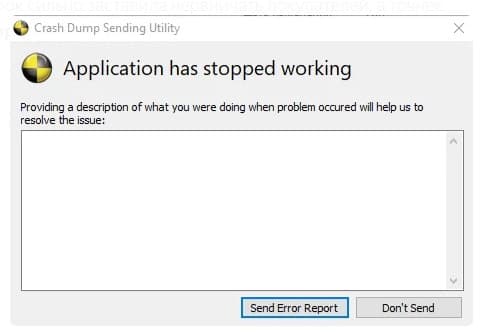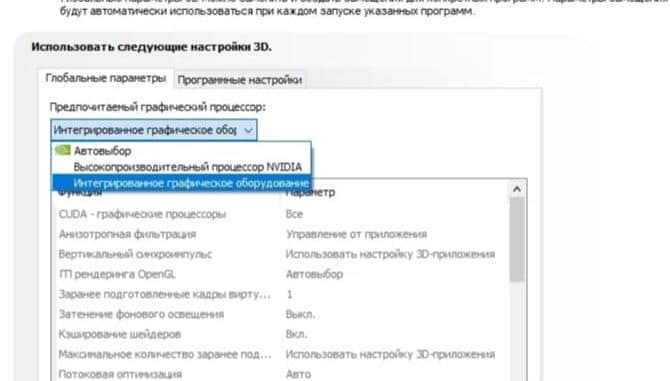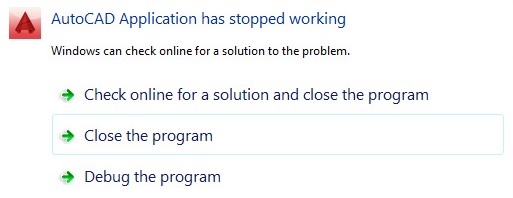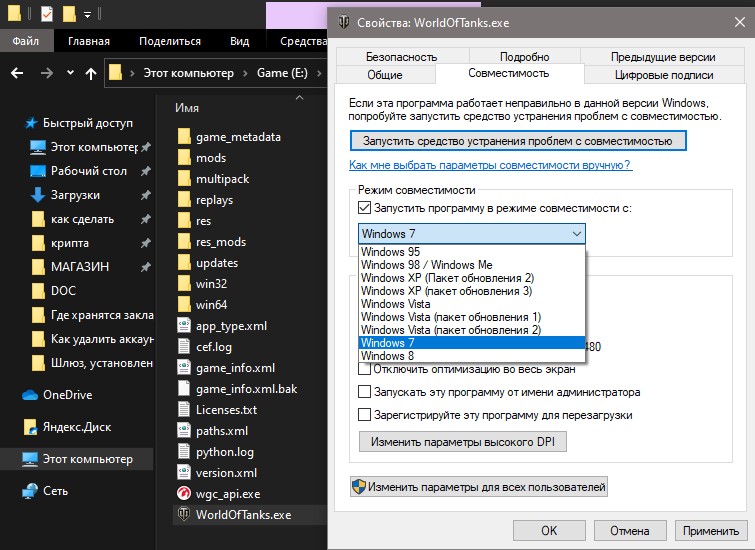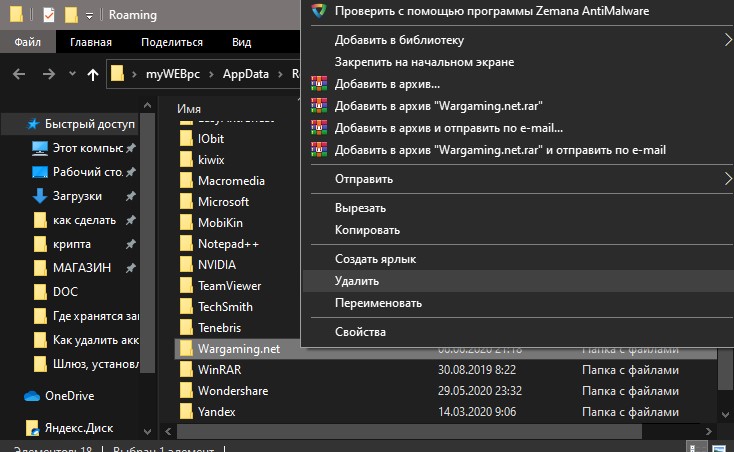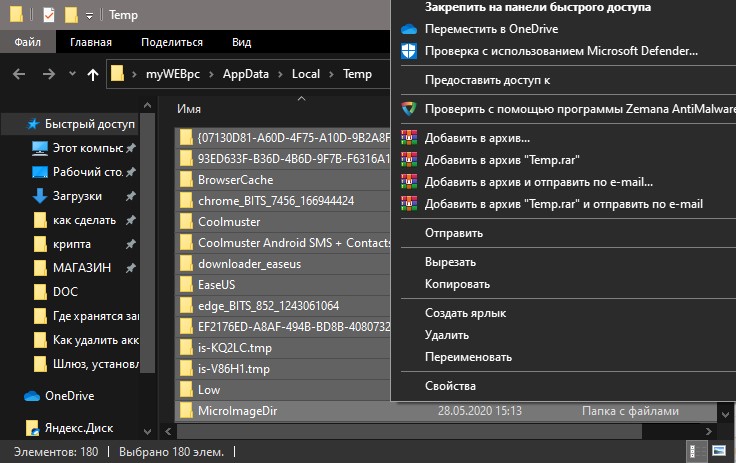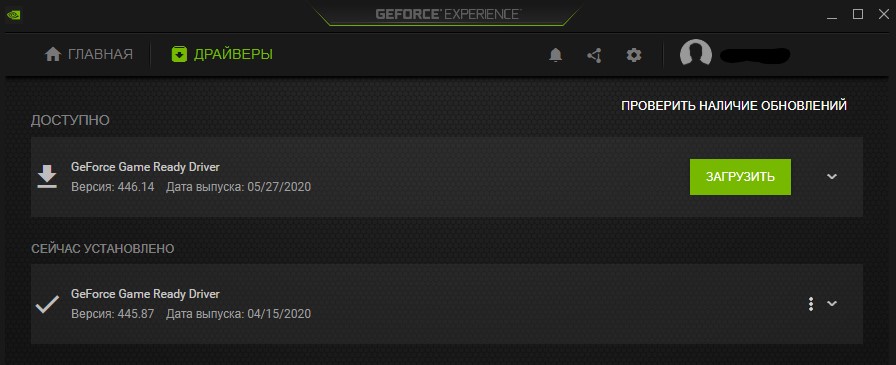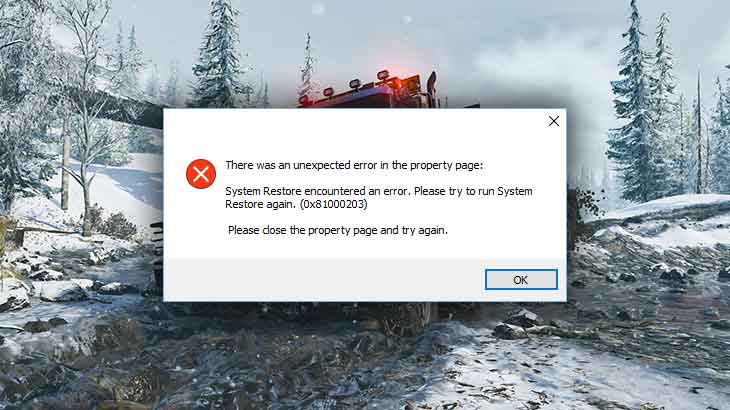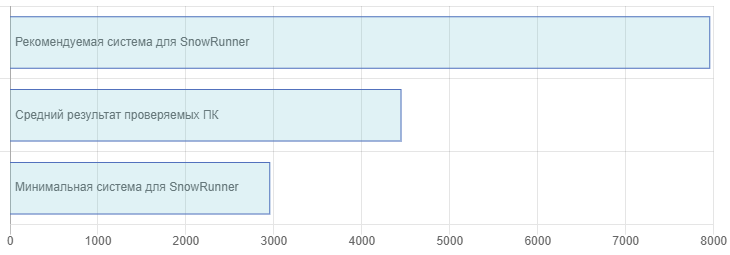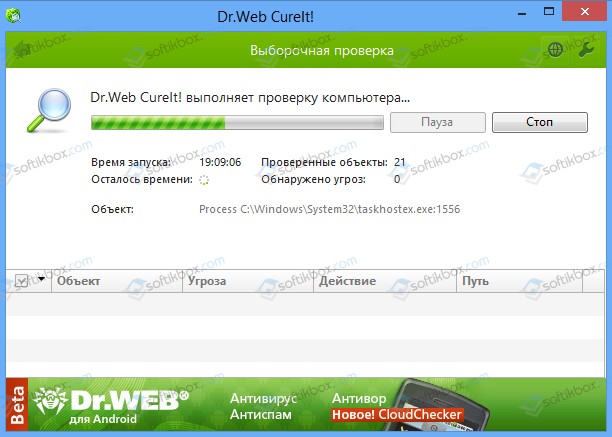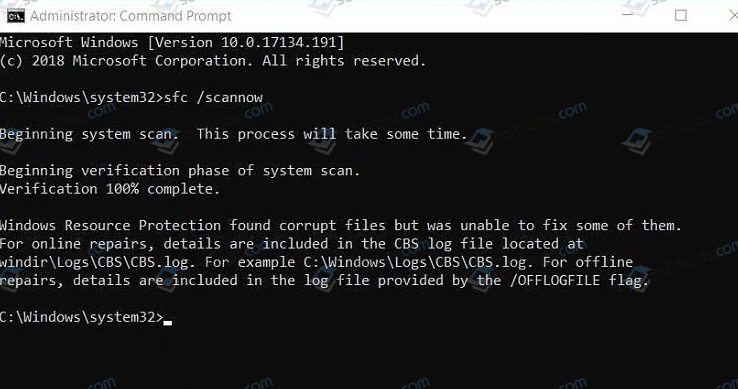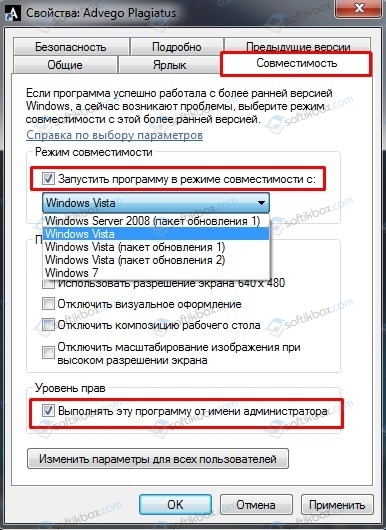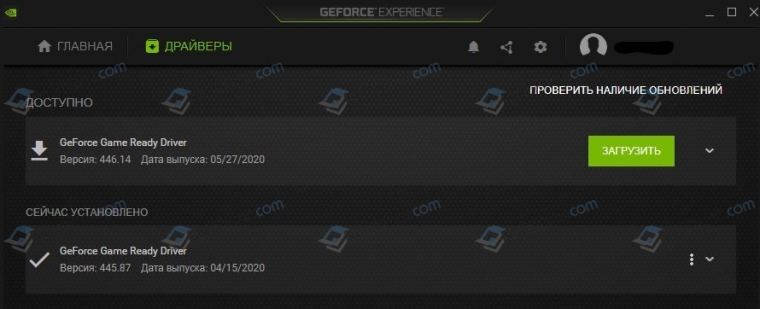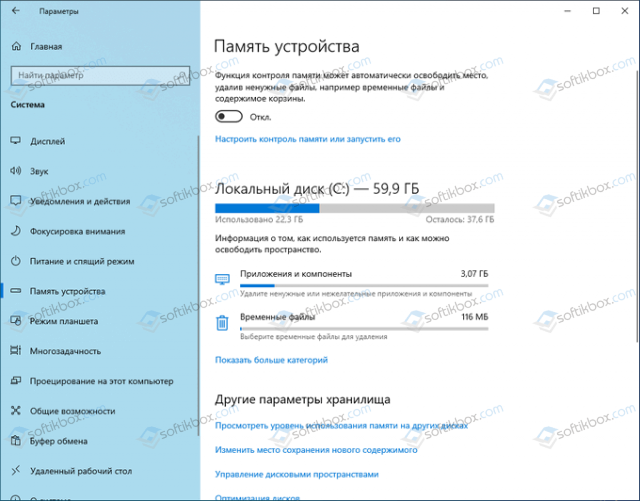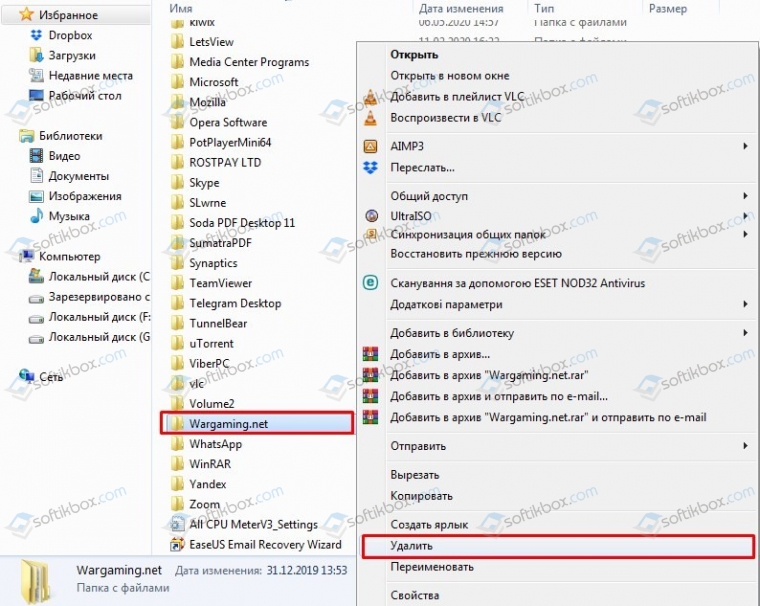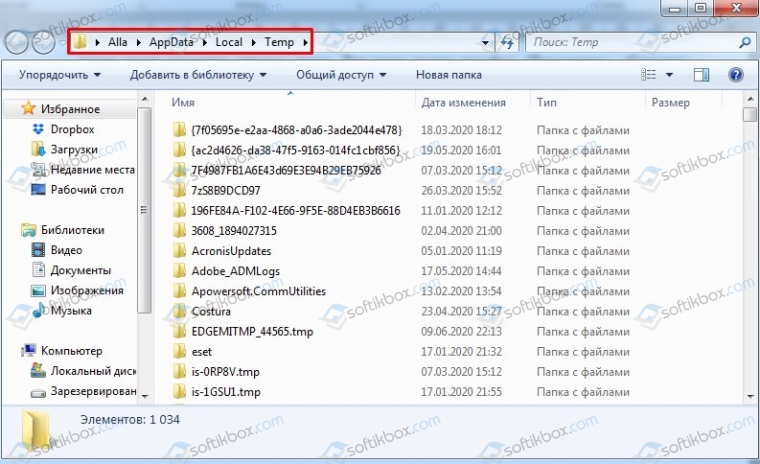Ошибка application has stopped working в SnowRunner при запуске игры говорит о прекращении программы и обусловлена какой то проблемой, которую ты сможешь решить, применив мои советы.
Начинаю рассказывать о способах как исправить ошибку application has stopped working при запуске СноуРаннер в порядке наиболее рабочего варианта к маловероятному. Точнее, первый вариант будет более актуальный, второй менее и т.д.
Смена графического процессора
Для nVidia
Переходим в панель управления и меняем основной графический процессор (рисунок в помощь).
Для AMD
Открыть «AMD Catalyst Control Center» → Графика → Высокая производительность. На этом этапе выбираешь игру SnowRunner. Если список пуст, то добавляй через кнопку «Обзор». Далее жми «Применить» → закрыть панель управления и запустить игру. Если ошибка снова появится, то следуй следующему варианту.
Кстати, проблема с application has stopped working известна еще с выхода игры World War Z, которая также принадлежит EpicGames.
Пример ошибки
Другие способы
- Обновление драйверов видеокарты через панель nVidia – решение проблемы в 82%.
- Зайти в панель устройств и принудительно отключить Intel Graphics. Нажать «Отключить» — решение проблемы в 76%.
- Такой вариант как запуск лаунчера непосредственно из папки игры, а не с ярлыка помог некоторым игрокам, но не всем.
Следите за обновлением страницы, буду добавлять рабочие варианты, хотя уверен, что разрабы о проблеме знают, и будет обнова решающая данный лаг.
Всем удачи, а с тебя ЛАЙК!
- Как продать прицеп
- Карта с машинами, улучшениями, заданиями
- Где БТР и как его найти. Рассказываю и показываю на скриншотах + видео
- Caterpillar 745C — рассказываю где найти грузовик
Столкнулся с проблемой краша игры SnowRunner в виде ошибки application has stopped working. Читал о проблеме на форумах и понял, что ошибка появляется, у кого установлена карта nVidia.
Принялся бороться с этим делом советами, которые были найдены на просторах интернета.
Первый и рабочий способ, который помог исправить ошибку application has stopped working при запуске SnowRunner — это обновление драйверов из панели управления nVidia. Именно «чистая установка». Если этот вариант у тебя не сработал, то попробуй что предлагаю ниже.
Так же в панели управления видеокартой выбрать игру и выставить минимальные настройки (можно попробовать разные, возможно запустится).
кракен сайт дарк.
Есть предположение о несовместимости HCloud с 64 разрядной Windows 10 MSI Afterburner. При этом на драйверах раннего выпуска (418) игра работает, и ошибка не вылетает.
Последний вариант — смена графического процессора в ПУ видеокарты.
С выходом обновления проблема решится, но пока пробуйте то, что есть.
- Гайды
- ошибки
Похожие моды:
В данной теме мы попытаемся исправить ошибку application has stopped working в SnowRunner.
Из-за чего же может возникнуть данная ошибка? Давайте попробуем в этом разобраться.
- Ошибка может возникнуть из-за старых версий драйверов на видеокарту. Попробуйте обновить драйвера видеокарты до последней версии.
- Попробуйте запустить игру из лаунчера, а не с рабочего стола.
- Некоторым игрокам помог способ с отключением защитника Windows или прочих антивирусов.
- Также данная ошибка может возникать из-за слабой видеокарты.
Возможно что-то из этого вам поможет.
На данный момент это все известные способы решения данной проблемы от игроков. При появлении новых способов данная тема будет обновляться.
Ошибка Application.exe появляется, когда программа или игра дает сбой, переставая работать, и требуя принудительного завершения работы процесса. Виновником данной ошибки может служить множество факторов, что усложняет процесс исправления. В основном это повреждение системных файлов, несовместимость программы или игры, вирусы в системе, временные файлы, старые драйверы видеокарты или устаревшая Windows 10. Давайте разберем, как исправить ошибку Application has stopped working в Windows 10.
1. Сканирование на вирусы
Если ваш компьютер заражен вредоносным ПО, это может привести к сбоям программного обеспечения и выдавать ошибку «Application has stopped working». Воспользуйтесь антивирусным сканером как Zemana или Dr Web CureIt, чтобы найти и удалить вирусы в системе.
- Антивирусные сканеры
2. Параметры совместимость
Если вы используете более старое программное обеспечение или игру в Windows 10, могут возникнуть проблемы с совместимостью. Попробуйте изменить параметры совместимости, чтобы устранить ошибку «Application.exe». Для этого:
- Перейдите в папку с установленной игрой или программой.
- Найдите исполняемый файл .EXE и щелкните по нему правой кнопкой мыши и выберите «Свойства» .
- Перейдите во вкладку «Совместимость» и установите галочку «Запустить программу в режиме совместимости«.
- Выбирайте операционные системы по порядку, пока проблема не устранится.
3. Запуск от имени администратора
Некоторые игры или программы могут работать правильно только при наличии прав администратора в системе. Также бывает, что у некоторых пользователей эти права настроены не правильно и обычно они используют обычную учетную запись. Нажмите по ярлыку правой кнопкой мыши и выберите запуск от имени администратора.
4. Чистка от ненужных файлов
Если вы через некоторое время установили программу повторно, то старые файлы могут мешать работе уже новой обновленной программе. К примеру, остались старые файлы с информацией про DirectX или видео драйвер, вы установили через год программу заново, и там уже другие обновленные версии видео драйвера и DirectX. Программа может брать информацию со старых файлов и получается конфликт с версиями компонентов, что и вызывает ошибку «Application has stopped working» в работе программы.
1. Первым делом запустите очистку диска от ненужных файлов. Перейдите «Все Параметры» > «Система» > «Память» > справа выберите «Временные файлы» и установите везде галочку, после чего нажмите «Очистить«.
2. Нажмите сочетание кнопок на клавиатуре Win+R и введите %AppData%. Найдите папку с названием программы или игры, которая вызывает ошибку «Application has stopped working», и скопируйте её в другое место для резервной копии. Потом просто удалите эту папку.
3. Перезагрузите компьютер, чтобы освободить максимум занятых процессов. Далее нажмите сочетание кнопок на клавиатуре Win+R и введите %Temp%. Удалите все содержимое в этой папке.
5. Восстановить системные файлы
Если системные файлы повреждены в Windows 10, то могут быть различные ошибки, включая «Application.exe». Запустите командную строку от имени администратора и введите ниже две команды по очереди.
sfc /scannowDISM /ONLINE /CLEANUP-IMAGE /RESTOREHEALTH
6. Видео драйвер
Обновите драйвер видеокарты до последней версии. Вы это можете сделать через диспетчер устройств или через программу от производителя видеокарты, к примеру GeForce Experience.
7. Обновить Windows 10
Обновите систему Windows 10 до последней версии через центр обновления Windows.
Смотрите еще:
- Steam — Application Load Error 5:0000065434 в Windows 10
- Исправить No boot disk has been detected or the disk has failed
- SFC и DISM: Проверка и Восстановление системных файлов в Windows
- Очистка диска от ненужных файлов
- Как удалить старые ненужные драйвера в Windows
[ Telegram | Поддержать ]
Обновлено: 27.01.2023
Новые варианты дополнений в игре будут появляться каждый день и чтобы уметь ими воспользоваться необходимо, изучить простой и краткий материал по установке модификаций.
Обновляю (07.05.2020) информацию по установке модов, т.к. то, информация написанная ранее была неправильно написано автором от чего многие не понимали правильный порядок установки.
Как установить моды
Рассказываю об установке только отдельных дополнений, которые влияют на улучшение техники, дополнительного оборудования, улучшение ночи и игрового процесса. Называют их XML исправления.
По машинам информация будет дополнена позже. Загрузка через mod.io работает криво и для правильной работы грузовиков нужны отдельные «костыли». Если кто готов пошагово и понятным языком объяснить правильную установку, то напишите через форму обратной связи по ссылке. Ваш гайд будет оплачен по договоренности.
А теперь по инструкции. Скачиваем нужное дополнение на mod io или из раздела моды. После загрузки открываем архив, используя WinRar.
Есть бесплатная версия WinRar. Открывайте файлы .pak только через него. 7Zip и другие архиваторы не используйте. Их использование не гарантирует правильную работу дополнений.
Переходим в папку, где установлена игра и пусть к установке нашего архива. У меня дискC/games/snowrunner/en_es/preload/paks/client. Находим файл initial с разрешением .pak.
В папке initial находятся основные параметры игры и дополнения.
Открываем архив с помощью: нажимаем правой кнопкой мыши → открыть с помощью… → выбрать WinRar. В открывшемся окне выбираем папку [media] → classes → engines. Теперь переходим к уже открытому (файл, который скачали) архиву, перетаскиваем его с переупаковкой (фото ниже).
Перетаскиваем из архива с модом папку engines в архив classes с установленной игрой
Этап установки завершен. Открываем игру и смотрим на изменения, которые вы внесли. Это может быть улучшение характеристик двигателя, светового дня или ночи и т.д.
Более подробно об установке модов в SnowRunner вы можете увидеть в видео ниже.
В первый раз может, что то не получиться и рекомендуем начать процесс установки с первого пункта. Проделав такую операцию два – три раза, вы в дальнейшем с легкостью сможете пользоваться дополнениями в виде карт, машин и паков.
Столкнулся с проблемой краша игры SnowRunner в виде ошибки application has stopped working. Читал о проблеме на форумах и понял, что ошибка появляется, у кого установлена карта nVidia.
Принялся бороться с этим делом советами, которые были найдены на просторах интернета.
Смена основного графического процессора nVidia
Так же в панели управления видеокартой выбрать игру и выставить минимальные настройки (можно попробовать разные, возможно запустится).
Есть предположение о несовместимости HCloud с 64 разрядной Windows 10 MSI Afterburner. При этом на драйверах раннего выпуска (418) игра работает, и ошибка не вылетает.
Последний вариант – смена графического процессора в ПУ видеокарты.
Доброго времени суток. Это руководство написано для тех, кто столкнулся с какими-либо проблемами в игре SnowRunner и не нашёл способа решения. В данном руководстве собраны все проблемы игры, о которых мне известно, и способы их решения.
- если я что-то упустил и Вы хотели бы что-то добавить в это руководство
- если Вы знаете о какой-то проблеме и как её решить
- если руководство помогло
| 1,653 | уникальных посетителей |
| 15 | добавили в избранное |
- Попробуйте переустановить моды
- Вовсе отключите или удалите все моды
- Проверьте целостность игровых файлов
- Вероятно, проблема с тенями, особенно, если зависания происходят чаще всего тогда, когда солнце в игре садится/поднимается. Снизьте качество теней в настройках
- Возможно, игра стоит на медленном жёстком диске. Переустановите игру на SSD
- Возможно, слишком низкая скорость оперативной памяти (или неправильные настройки в BIOS). Проверьте настройки BIOS
Прежде, чем присоединиться к другу или к случайному игроку, Вы должны убедиться, что на выбранном сохранении есть хотя бы одна машина в гараже региона или карты, на которой планируете играть. В ином случае должна быть доступна хотя бы одна машина на парковке любого региона или карты для последующей транспортировки на выбранную карту.
- Америка
- Мичиган
- Аляска
- Юкон (DLC)
- Висконсин (DLC)
- Таймыр
- Кольский полуостров (DLC)
- Амур (DLC)
- Щелкните правой кнопкой мыши на SnowRunner
- Нажмите на «Свойства»
- Кликните на «Общие»
- Проверьте, стоит ли галочка напротив «Включить синхронизацию сохранений со Steam Cloud для SnowRunner»
SnowRunner создавал резервную копию сохранений в Epic Games Store и Вы в любой момент могли восстановить сохранения из резервной копии. Steam версия не предоставляет такой возможности. Вы можете вручную создавать резервную копию сохранений после каждой сессии игры (или даже во время игры время от времени). Или можете изменить скрипт ниже под себя. Просто установите переменную UserDataPath; это путь к директории с данными пользователя steam. Например, я установил приложение Steam на диск D: в следующую директорию: D:Program Files (x86)Steam, — поэтому UserDataPath выглядит как D:Program Files (x86)Steamuserdata1234567890.
Ниже описано 2 скрипта (любой из них нужно сохранить с расширением *.bak). Первый проверяет, запущен ли в данный момент SnowRunner (и только в этом случае создаёт резервную копию). Второй делает резервную копию без каких-либо дополнительных проверок (Вы можете использовать скрипт, чтобы запускать его вручную в любой момент).
Для тех, кто хочет запускать скрипт с проверкой, запущена ли игра (например, чтобы добавить скрипт в планировщик заданий, чтобы запускать раз в 30 минут, но не создавать резервную копию, когда игра не запущена):
echo off TaskList | FindStr /i «SnowRunner.exe» if ErrorLevel 1 (Exit 0) else (GOTO :CopyFiles) :CopyFiles for /f «delims=» %%a in (‘wmic OS Get localdatetime ^| find «.»‘) do set dt=%%a set YYYY=%dt:
12,2% set stamp=remote_%YYYY%%MM%%DD%@%HH%%Min%%Sec% set UserDataPath=D:Program Files (x86)Steamuserdata1234567890 set SnowRunnerDataPath=%UserDataPath%1465360 cd /d %SnowRunnerDataPath% mkdir %stamp% cd %stamp% xcopy «%SnowRunnerDataPath%remote*.cfg» /s
Для тех, кто хочет запускать скрипт без проверки, запущена ли игра:
echo off for /f «delims=» %%a in (‘wmic OS Get localdatetime ^| find «.»‘) do set dt=%%a set YYYY=%dt:12,2% set stamp=remote_%YYYY%%MM%%DD%@%HH%%Min%%Sec% set UserDataPath=D:Program Files (x86)Steamuserdata1234567890 set SnowRunnerDataPath=%UserDataPath%1465360 cd /d %SnowRunnerDataPath% mkdir %stamp% cd %stamp% xcopy «%SnowRunnerDataPath%remote*.cfg» /s
Сохранения из Epic Games Store находятся в %UserProfile%DocumentsMy GamesSnowrunnerbasestorage1638. Эти файлы имеют расширение *.dat.
Сохранения Steam версии Snowrunner находятся в [путь, где установлен Steam]userdata[идентификатор профиля]1465360remote. Здесь находятся файлы с расширением *.cfg.Вам нужно скопировать сохранения из одной папки в другую и изменить расширения файлов с *.dat на *.cfg.
Чтобы сэкономить Ваше время изменения всех расширений файлов в папке с *.dat на *.cfg, предлагаю использовать PowerShell скрипт ниже. Просто сохраните его как файл с расширением *.ps1 в той же папке, где и файлы *.dat, и запустите (если, конечно, у Вас Windows 10):
Просто сохраните скрипт как файл с расширением *.ps1 и запустите.
- Отключить Steam Cloud для SnowRunner (Библиотека -> Правой кнопкой мыши на SnowRunner -> Свойства. -> Общие -> Убрать галочку напротив Включить синхронизацию сохранений со Steam Cloud)
- Скопировать файлы из EGS в Steam (т.е. из %UserProfile%DocumentsMy GamesSnowrunnerbasestorage1638 перенести файлы в [steam directory]userdata[profile id]1465360remote)
- Изменить расширения скопированных файлов (*.dat переименовать в *.cfg) вручную или используя PowerShell скрипт выше
- (Необязательный пункт, но может помочь тем, у кого сохранения берутся из кэша) Удалить файл remotecache.vdh из директории [steam directory]userdata[profile id]1465360. Перезапустить Steam для очистки кэша
- Запустить игру и проверить сохранения
- Включить Steam Cloud обратно
- Откройте меню паузы (нажмите ESC). Нажмите «C» или кликните «Управление группой».
- Нажмите «T» или кликните «Разрешить игрокам перемещать мой автомобиль лебёдкой».
Если Вы не можете присоединиться к друзьям или они не могут присоединиться к Вам, значит (как минимум) у одного из вас закрыты нужные порты или строгий NAT.
При запуске игры или программы на Windows 10, да и на более ранних сборках, пользователь может столкнуться с ошибкой Application has stopped working, которая требует принудительного завершения работы процесса. Причин такой ошибки много. Среди главных факторов можно выделить следующие: заражение системы вирусом, повреждение системных файлов, переполнение кэша игры (если это игра), устаревшие драйвера видеокарты, несовместимость какого-то драйвера с Windows 10.
В первую очередь, если на вашем ПК появилась ошибка Application has stopped working, стоит проверить систему на вирусы. Для этой цели подойдет любой антивирус с актуальными базами сигнатур или лечащая утилита Dr.Web Curelt.
Если защитник обнаружит вирусы, то стоит после их удаления проверить системные файлы на целостность. Для этого нужно запустить командную строку с правами Администратора и ввести sfc /scannow или же DISM /ONLINE /CLEANUP-IMAGE /RESTOREHEALTH.
Часто ошибка Application has stopped working возникает из-за проблем с совместимостью. Если вы запустили на ПК старую игру или программное обеспечение, то попробуйте вручную изменить параметры совместимости. Для этого необходимо выполнить следующие действия:
- Находим папку игры. В ней находим установочный файл, который будет иметь окончание exe.
- Нажимаем правой кнопкой мыши на файле и выбираем «Свойства».
- Откроется небольшое окно. Переходим во вкладку «Совместимость» и ставим отметку «Запустить программу в режиме совместимости». Не помешает поставить отметку «Запускать с правами Администратора».
- После этого перезагружаем систему и повторяем попытку запуска приложения.
ВАЖНО! Некоторые программы и игры выдаю такую ошибку из-за отсутствия прав Администратора. Поэтому при запуске игры или программы попробуйте через контекстное меню правой кнопки мыши выбрать запуск софта с правами Администратора или вызовите свойства ярлыка (той же правой кнопкой) и установите отметку во вкладке «Совместимость» на разрешение использования прав Админа.
На зарубежных форумах пользователи отмечают, что ошибка Application has stopped working на Windows 10 часто появляется по причине устаревшего видеодрайвера, который операционная система при обновлении не всегда подтягивает. Нужно перейти на сайт производителя видеокарты и загрузить драйвер, который будет соответствовать версии и разрядности ОС. Сделать это можно вручную или воспользоваться специальной утилитой от NVidia, AMD и других производителей.
Временные файлы, а точнее их переполнение также могут вызвать такую ошибку. Первым делом стоит запустить очистку диска. Для этого нужно перейти «Параметры», «Система», «Память». В окне справа нужно выбрать «Временные файлы» и отметить галочкой те пункты, которые нужно очистить.
После удаления временных файлов стоит нажать на клавиатуре «Win+R» и ввести %AppData%. Далее находим папку с названием игры, при запуске которой появляется ошибка. Копируем её в другое место, а оригинал удаляем. Перезагружаем ПК. Программа сама создаст нужную директорию и будет работать без сбоев. Если папка не появится, то скопированную ранее папку можно вернуть обратно.
Также нужно нажать «Win+R» и ввести %Temp%. С этой папки нужно удалить все.
Если после удаления этих файлов и перезагрузки системы ошибка Application has stopped working не исчезла, нужно обновить Windows 10 или откатить систему до более раннего состояния и провести полную диагностику установленных компонентов.
Читайте также:
- Что делать если не работает фонарик в garry s mod
- Как повернуть блок в майнкрафт
- Сколько лет шифу из кунг фу панда
- Как ходить пешком в гта вайс сити
- Игры как saints row

SnowRunner продолжает зависать на вашем ПК? Не волнуйтесь… Хотя это невероятно неприятно, вы определенно не единственный человек, столкнувшийся с этой проблемой. Тысячи игроков недавно сообщили о той же проблеме. Что еще более важно, вы должны быть в состоянии исправить это довольно легко…
Попробуйте эти исправления
Хотя причины сбоя SnowRunner различаются, здесь мы собрали последние исправления, которые решили эту проблему для многих геймеров на ПК. Независимо от того, происходит ли сбой SnowRunner при запуске или в середине игры, вы можете найти исправление, которое можно попробовать, в этой статье.
- Проверить целостность файлов игры Обновите графический драйвер Установите последний патч игры Включить вертикальную синхронизацию Закройте приложения, загружающие процессор/память. Выполните чистую загрузку
Исправление 1: проверьте целостность файлов игры
Поврежденные игровые файлы могут привести к сбою SnowRunner. Если вы не уверены, что проблема сбоя игры вызвана неисправными файлами игры, просто проверьте целостность файлов игры. Сделав это, вы можете восстановить игру.
Если вы играете в SnowRunner в Steam , выполните следующие действия:
- Запуск Стим и иди к себе БИБЛИОТЕКА . Щелкните правой кнопкой мыши на Снежный Бегун и выберите Характеристики .
- Нажмите ЛОКАЛЬНЫЕ ФАЙЛЫ слева, затем нажмите Проверить целостность файлов игры… . Проверка файлов игры может занять некоторое время. Если Steam обнаружит что-то не так с файлами игры, он повторно загрузит их с официального сервера.
Если вы играете Снежный Бегун в программе запуска Epic Games вы можете следовать приведенным ниже инструкциям, чтобы проверить файлы игры:
- Запуск Программа запуска эпических игр и иди к себе Библиотека .
- нажать на три точки под Снежный Бегун плитка игры и выберите Проверять .
В зависимости от размера файлов игры проверка всех ваших игровых файлов может занять некоторое время.
Перезапустите SnowRunner после завершения процесса проверки, чтобы проверить, работает ли это исправление. Если нет, не беспокойтесь. Просто продолжайте и попробуйте следующее исправление, указанное ниже.
Исправление 2: обновите графический драйвер
Графический драйвер необходим для работы видеоигр. Если SnowRunner продолжает давать сбой на вашем ПК, вероятно, на вашем ПК установлен поврежденный или устаревший графический драйвер. Поэтому вам следует обновить драйверы, чтобы увидеть, устраняет ли это проблемы с вылетом игры. Если у вас нет времени, терпения или навыков для обновления драйвера вручную, вы можете сделать это автоматически с помощью Драйвер Легкий .
Driver Easy автоматически распознает вашу систему и найдет для нее правильные драйверы. Вам не нужно точно знать, какая система работает на вашем компьютере, вам не нужно беспокоиться о том, что вы загружаете не тот драйвер, и вам не нужно беспокоиться об ошибке при установке. Driver Easy справляется со всем этим.
Вы можете обновить свои драйверы автоматически с помощью БЕСПЛАТНО или Про версия из Driver Easy. Но с версией Pro это займет всего 2 шага (и вы получите полную поддержку и 30-дневную гарантию возврата денег):
- Скачатьи установите драйвер Easy.
- Запустите Driver Easy и нажмите кнопку Сканировать сейчас кнопка. Затем Driver Easy просканирует ваш компьютер и обнаружит проблемные драйверы.
- Нажмите Обновить все для автоматической загрузки и установки правильной версии все драйверы, которые отсутствуют или устарели в вашей системе. (Для этого требуется Про версия – вам будет предложено обновиться, когда вы нажмете «Обновить все».)
Примечание : Вы можете сделать это бесплатно, если хотите, но это частично вручную. - Перезагрузите компьютер, чтобы изменения вступили в силу.
То Про версия Driver Easy поставляется с полная техническая поддержка . Если вам нужна помощь, обратитесь в службу поддержки Driver Easy по адресу .
Запустите SnowRunner и посмотрите, остановит ли сбой последняя версия графического драйвера. Если это исправление не работает для вас, попробуйте следующее исправление, указанное ниже.
Исправление 3. Установите последний патч для игры.
Разработчик SnowRunner регулярно выпускает игровые патчи для исправления ошибок и улучшения игровой производительности. Возможно, недавний патч вызвал сбой игры, и для его исправления требуется новый патч.
Если патч доступен, он будет обнаружен Steam или Epic Games Launcher, и последний патч для игры будет автоматически загружен и установлен при запуске игры.
Запустите SnowRunner еще раз, чтобы проверить, решена ли проблема с вылетом игры. Если это не сработало или не было нового патча для игры, перейдите к следующему исправлению ниже.
Исправление 4: включить VSync
VSync — это графическая технология, которая синхронизирует частоту кадров в игре с частотой обновления монитора. Если ваш компьютер страдает от разрывов экрана, включение VSync может быть эффективным решением.
Некоторые компьютерные геймеры сообщили, что при включении вертикальной синхронизации игра перестала вылетать. Если вы не включили VSync, попробуйте.
Чтобы включить VSync на видеокарте Nvidia, просто откройте Панель управления Нвидиа , затем перейдите к Управление настройками 3D > Настройки программы , затем добавьте Снежный Бегун . Прокрутите вниз, чтобы установить вертикальная синхронизация к НА . Затем запустите SnowRunner, чтобы включить VSync в настройках графики в игре.
Запустите игру и посмотрите, работает ли это исправление. Если игра по-прежнему вылетает, попробуйте следующее исправление, указанное ниже.
Исправление 5. Закройте приложения, загружающие ЦП/память.
Другой распространенной причиной сбоев SnowRunner является нехватка памяти. Если в фоновом режиме одновременно работает много приложений, на вашем компьютере может закончиться оперативная память, и игра может вылететь.
Если это так, закрытие этих приложений, загружающих ЦП / память, может снова заставить SnowRunner работать. Вот как это сделать:
- На клавиатуре нажмите Ctrl , Сдвиг и выход в то же время, чтобы открыть Диспетчер задач . Вам будет предложено получить разрешение. Нажмите да чтобы открыть Диспетчер задач.
- Выберите любые другие приложения и программы, которые занимают много места. Процессор или объем памяти , затем нажмите Завершить задачу чтобы закрыть его.
Если SnowRunner работает хорошо после того, как вы закрыли эти приложения, нагружающие процессор и память, поздравляем!
Чтобы предотвратить сбой SnowRunner из-за нехватки памяти в будущем, вам может потребоваться увеличить объем памяти (ОЗУ) на вашем компьютере.
Исправление 6: выполнить чистую загрузку
Чистая загрузка — это метод устранения неполадок, который позволяет вам вручную отключать автозапуски и службы, чтобы вы могли узнать проблемную программу, которая вылетает из игры . Как только вы найдете программу, просто удалите ее, и тогда эта проблема будет решена. Вот как это сделать:
- На клавиатуре нажмите кнопку Windows logo key и р в то же время, чтобы открыть диалоговое окно «Выполнить». Тип msconfig и нажмите Входить открыть Конфигурация системы окно.
- Перейдите к Услуги вкладка, проверить Скрыть все службы Microsoft а затем нажмите Отключить все .
- Выберите Запускать вкладку и нажмите Откройте диспетчер задач .
- На Запускать вкладка в Диспетчер задач , за каждый элемент запуска, выберите элемент и нажмите Неполноценный .
- Вернитесь к Конфигурация системы окно и нажмите В ПОРЯДКЕ .
- Нажмите Начать сначала чтобы перезагрузить компьютер.
Начать сначала ваш компьютер и запустите SnowRunner, чтобы проверить, не появляется ли проблема снова. Если нет, то нужно открыть Конфигурация системы окно снова, чтобы включить службы и приложения по одному пока не найдете проблемное программное обеспечение. После включения каждой службы вам необходимо перезагрузить компьютер, чтобы изменения вступили в силу.
Как только вы обнаружите проблемное программное обеспечение, из-за которого игра продолжает падать, вам нужно удалить это, чтобы избежать проблем с вылетом игры в будущем.
Если игра по-прежнему вылетает после отключения всех сторонних приложений и служб, попробуйте переустановить SnowRunner. Обычно после переустановки игры вы сможете решить проблему сбоя.
Советы:
Если эти распространенные исправления в этой статье не помогли устранить проблему сбоя SnowRunner, вы также можете попробовать изучить журналы сбоев Windows, чтобы проанализировать и устранить причины сбоя. Подробнее читайте в статье: Как просмотреть журналы сбоев в Windows 10 .
Надеемся, что одно из приведенных выше исправлений помогло вам решить проблему сбоя SnowRunner. Если у вас есть какие-либо вопросы или предложения, не стесняйтесь оставлять нам комментарии ниже. Спасибо за чтение!
- сбой игры
- Окна
Преодолевайте грязь, проливной дождь, снег и замёрзшие озера, выполняя опасные контракты и задания. Расширьте и настройте свой парк техники с помощью множества улучшений и аксессуаров, таких как шноркель для преодоления мощных ливневых потоков или шинные цепи для борьбы со снегом.
SnowRunner вышла на ПК 28 апреля 2020 года. Разработчик – Saber Interactive. Игровой движок – Swarm Engine. Если у вас возникли технические проблемы с игрой, то первым делом проверьте свой ПК на соответствие системным требованиям.
Если вам самостоятельно удалось найти решение какой-либо проблемы, пожалуйста помогите другим пользователям и напишите о своем варианте решения в комментариях.
Важно: Путь к игре не должен содержать русских букв и спец. символов. Все названия папок должны быть на латинице.
Частые ошибки:
- Ошибки DLL
- Черный экран SnowRunner
- Не работает управление
- Вылетает на рабочий стол
- При запуске ничего не происходит
- Ошибка 0xc000007b
- Ошибка DirectX
- Ошибка Microsoft Visual C++ 2015
- Низкий FPS
- Не на весь экран
- Ошибка «Недостаточно памяти»
- Не сохраняется
- Проблемы звука / Нет звука
- «Синий экран смерти» (BSOD)
- Оптимизация SnowRunner / Увеличить FPS
- Зависла в процессах
- Ошибка при установке
- SnowRunner зависает
- SnowRunner перестала запускаться
Ошибка DLL в SnowRunner
Ошибки вида: dll is missing, d3d11.dll, msvcp110.dll не найден и другие.
ВАЖНО: не рекомендуется скачивать DLL-файлы со сторонних сайтов в попытке заменить ваши отсутствующие или поврежденные файлы DLL. Используйте этот вариант только в крайнем случае.
Обратите внимание, что путь к игре не должен содержать русских букв, только латиница!
Стандартные действия при появлении ошибки DLL
Стандартные действия при появлении ошибки DLL:
- Перезагрузите компьютер
- Восстановите удаленный DLL-файл из корзины (или используйте программу восстановления файлов). Разумеется этот вариант подойдет в том случае, если вы удаляли файл
- Просканируйте компьютер на вирусы и вредоносные программы
- Используйте восстановление системы (смотрите инструкции в интернете)
- Переустановите SnowRunner
- Обновите драйверы
- Использование средство проверки системных файлов в Windows 10 (смотрите инструкции в интернете)
- Обновите Windows при наличии патчей
- Выполните чистую установку Windows
- Если после чистой установки Windows ошибка DLL сохраняется, то эта проблема связана не с программным обеспечением, а с компонентами вашего PC.
Ошибки с конкретными DLL
Сообщение об ошибке MSVCP140.dll. Вам необходимо обновить/установить пакет Visual C++
Это можно сделать по ссылке
https://www.microsoft.com/ru-ru/download/details.aspx?id=48145
Если у вас подключены какие-либо USB-контроллеры (или другие устройства), подключенные к сети, попробуйте отключить их. Сбои при запуске с именами модулей сбоев ntdll.dll и EZFRD64.DLL могут (в частности, для последних) быть связаны с USB-контроллерами или PS2-USB-адаптерами (для различных игр).
Если у вас возникают ошибки api-ms-win-crt-runtime-l1-1-0.dll на Windows 7 или Windows 8.1, Microsoft выпустила патч для устранения этой проблемы.
https://support.microsoft.com/en-us/kb/2999226
Если появляется сообщение об ошибке MSVCR120.dll, перейдите в C:WindowsSystem 32 и найдите «MSVCR120.dll». Удалите этот файл. Перейдите в C:Program Files (x86)SteamsteamappscommonSnowRunner_CommonRedistvcredist2013 и запустите «vcredist_x64.exe». Затем нажмите «repair» (исправить).
Черный экран SnowRunner
Черный экран может означать разные ошибки, тем не менее наиболее часто это относится к какой-либо проблеме со стороны видеосистемы, и в некоторых случаях виновником проблемы является оперативная память. Кроме того отключите разгон видеокарты и/или процессора, если используется.
Способы решения данной ошибки
Запустите SnowRunner в оконном режиме
Оконный режим в Steam
- Перейдите в библиотеку Steam
- Правый клик по SnowRunner, и откройте «Свойства»
- Перейдите на вкладку «Общие» и нажмите «Установить параметры запуска»
- Добавить -windowed
Оконный режим через .exe
- Кликните правой кнопкой мыши по ярлыку игры на рабочем столе, и откройте «Свойства»
- В строке «Объект» после кавычек («) добавить » -windowed «
- «C:GamesSnowRunnerBinWin64SnowRunner.exe» –windowed
Закрыть программы для захвата видео
Причиной черного экрана могут быть приложения для видеозахвата: Bandicam, AMD ReLive, Flashback Express и другие
В дополнение к этому ошибки могут вызывать приложения, связанные с графическими эффектами. К примеру: ReShade, Saturation Toggler и многие другие. Всевозможные модификации аналогично могут приводить к ошибке. Запомните главное правило: чем меньше приложений работает одновременно с игрой, тем лучше. Уберите все ненужное.
Тестирование оперативной памяти
Виновником проблемы иногда является оперативная память PC.
- Проведите диагностику с помощью специализированного софта для проверки оперативной памяти. К примеру: RamSmash. О том, как проверить память средствами в Windows 10, 8, 7 смотрите здесь.
- Попробуйте поменять модули памяти на другие слоты.
- Если у вас несколько планок, то попробуйте оставить только одну.
- Более подробные сведения по этой теме можно найти в интернете.
Не работает управление в SnowRunner
Вытащите устройство ввода (геймпад, мышь) из USB и снова вставьте. Если не работает мышь и клавиатура, то попробуйте отключить геймпад и другие USB-устройства.
Для Origin
Библиотека > Правой кнопкой SnowRunner > Свойства > Снять галочку «Включить внутриигровой экран»
SnowRunner вылетает без ошибки
Попробуйте временно отключить антивирус (особенно в случае с Avast!). Также смотрите советы в разделе ошибок при запуске.
Ошибка при запуске SnowRunner
Общие рекомендации
Попробуйте удалить Visual C++. Затем установите Visual C++ из папки с игрой:
- Перейдите в библиотеку Steam
- Выберите SnowRunner из списка
- Щелкните правой кнопкой мыши по игре и выберите «Свойства»
- Выберите «Локальные файлы»
- Выберите Обзор локальных файлов …
- Откройте папку _CommonRedistvcredist
Если не запускается SnowRunner и при этом нет никаких ошибок. Если вы запускаете игру впервые, то попробуйте просто подождать.
Рекомендации от разработчиков:
Обновите видеодрайвер
Также убедитесь, что вы используете последние версии Nvidia PhysX (для видеокарт Nvidia) и DirectX.
Directx Webinstall: http://www.microsoft.com/download/en/confirmation.aspx?id=35
Также убедитесь, чтобы в настройках панели управления Nvidia опция была установлена на «Application Controlled» (Управление из приложения).
Попробуйте запустить игру от имени администратора:
- Откройте библиотеку Steam
- Выберите SnowRunner из списка
- Правый клик по игре и выберите «Свойства»
- Выберите «Локальные файлы»
- Выберите Обзор локальных файлов …
- В папке с игрой выберите .exe файл игры
- Кликните файл правой кнопкой мыши
- В раскрывающемся меню выберите «Свойства»
- В окне «Свойства» выберите вкладку «Совместимость»
- В разделе «Параметры» установите флажок «Выполнять эту программу от имени администратора»
- Нажмите «Применить»
- Запустите игру
Попробуйте понизить разрешение экрана перед запуском игры.
Также убедитесь, чтобы ваша операционная система Windows и стороннее программное обеспечение было обновлено до последних версий.
Загрузите Visual C ++ 2017 Redistributable:
Для Windows 64-bit:
- Visual C++ Redistributable for Visual Studio 2017 (64-bit)
Для Windows 32-bit:
- Visual C++ Redistributable for Visual Studio 2017 (32-bit)
Установите обе версии.
Помимо этого, установите ПО .NET:
Microsoft .NET Framework 4.7.1
DirectX End-User Runtime Web Installer – возможно, вы уже установили это
Смотрите дополнительные рекомендации ниже:
Для пользователей Windows:
- Обновите систему при необходимости до последней версии
- Выполните проверку целостности кэша SnowRunner в Steam
- Перезагрузите компьютер
- Переустановите игру
- Попробуйте отключить программы, которые могут конфликтовать с игрой (антивирусы, файрволы и тд)
- Убедитесь, что PC подходит под все минимальные системные требования игры
- Удостоверьтесь, что на системном диске имеется как минимум 5 Гб свободного места
- Просканируйте ПК антивирусом
- Переустановка операционной системы должна рассматриваться как крайний вариант действий
Для пользователей Mac:
- Обновите версию Mac OS
- Выполните проверку целостности кэша SnowRunner в Steam
- Попробуйте временно отключить программы, потенциально конфликтующие с игрой (антивирусы, файрволы и проч)
- Убедитесь, что компьютер соответствует минимальным системным требованиям SnowRunner
SnowRunner и ошибка 0xc000007b
This application was unable to start correctly (0xc000007b). Самая частая причина появления ошибки при запуске приложения 0xc000007b — проблемы с драйверами NVidia.
Возможные решения
- Переустановите драйвера видеокарты
- Попробуйте запустить игру от имени администратора
- Установите/обновите DirectX, Visual C++, .Net Framework. Все файлы загружайте только с официального сайта Microsoft.
- Откройте командную строку «Выполнить» через меню «Пуск» и пропишите sfc /scannow. С помощью этой команды ваш ПК просканирует системные файлы и исправит некоторые ошибки.
- Удалите лишний софт, который может конфликтовать с видеодрайвером. В основном это различные «улучшатели» графики. Чем меньше у вас работает дополнительных приложений, тем лучше.
Метод с помощью программы Dependency Walker 64bit
- Скачайте и распакуйте Dependency Walker 64bit.
- Запустите программу, перейдите в View > Full paths. Теперь выберите файл .exe SnowRunner. После того как вы выбрали .exe игры может всплывать окно в котором вы увидите ошибки, просто закройте его. В разделе module, прокрутите блок вниз до конца ошибки и вы увидите несколько значений в столбцах.
- Теперь в колонке CPU все DLL файлы должны быть x64-битные для вашей игры. Если есть x86 DLL-файл будет в красном столбце CPU. Этот файл и вызывает ошибку 0xc000007b.
- Теперь перейдите на сайт dll-files.com и скачайте там 64-битную версию этого DLL файла и поместить его в корневую папку с игрой и в C:Windowssystem32. Игра теперь должна запустится без проблем.
Ошибка DirectX в SnowRunner
Ошибки вида: DirectX Runtime Error, DXGI_ERROR_DEVICE_HUNG, DXGI_ERROR_DEVICE_REMOVED, DXGI_ERROR_DEVICE_RESET.
Рекомендации по устранению ошибки
- Выполнить «чистую» установку только драйвера видеокарты. Не устанавливать аудио, GeForce Experience … То же самое в случае AMD.
- Отключить второй монитор (при наличии) и любые другие периферийные устройства.
- Отключить G-Sync.
- Использовать средство проверки системных файлов
- Для карт NVIDIA. Правый клик по рабочему столу -> Панель управления NVIDIA. Вверху, где Файл, Правка, Вид … нажмите «Справка» и включите «Режим отладки».
- Иногда причиной может являться перегрев видеокарты. Используйте утилиту FurMark для проверки работы видеокарты под нагрузкой. Попробуйте понизить частоты. Более подробную информацию смотрите в интернете по запросам: андервольтинг и понижение частоты видеокарты.
Ошибка Microsoft Visual C++ 2015
«The following component(s) are required to run this program: Microsoft Visual C++ 2015 Runtime»
Установите недостающую библиотеку с сайта Microsoft
Повысить производительность в SnowRunner
Выполните следующие действия. Установите последний драйвер видеокарты. Выполните перезагрузку компьютера. Установите пониженное разрешение, а также выберите низкий уровень эффектов в настройках SnowRunner. Не рекомендуется использовать всякого рода ускорители и «бустеры», так как их работа сама по себе отбирает ресурсы, и при этом их реальная полезность, как правило, практически незаметна. В то время как вы можете заразить вирусом свой ПК. Переустановите Windows. Этот способ необходимо использовать как последнее средство, если остальные способы не оказывают влияния. Суть в том, что со временем операционная система обрастает лишними процессами и службами так сильно, что серьезно тормозится работа приложений. Подробнее про советы по оптимизации SnowRunner.
SnowRunner не на полный экран
Нажмите ALT+ENTER. Проверьте настройки игры (оконный режим, разрешение и т.д.). В некоторых случаях помогает изменение частоты обновления (в панели управления Nvidia) с 60 Гц на 59 Гц (нажать «Применить»), и снова вернуть на 60 Гц. Еще один способ: также в панели управления Nvidia перейти в раздел «Регулировка размера и положения рабочего стола». В правом верхнем углу нажать «Восстановить».
Ошибка «Недостаточно памяти»
Возможные причины: игре не хватает оперативной памяти; на жестком диске не хватает места для файла подкачки; вы сами настраивали размер файла подкачки (или отключили его, или использовали софт); некая программа вызывает утечку памяти (откройте диспетчер задач CTRL+ALT+DELETE и отсортируйте приложения по потреблению памяти).
SnowRunner Не сохраняется
Путь к игре не должен содержать русских букв, только латиница.
Ошибки звука / Нет голосов в SnowRunner
Рекомендации при возникновении проблем звуковой карты
Прежде всего выполните перезагрузку вашего компьютера, а затем проверьте есть ли звук в операционной системе: кликните два раза значок громкоговорителя в нижнем правом углу и кликайте по ползунку громкости.
Если звуков не слышно, то кликните правой кнопкой мыши (ПКМ) по значку динамика и выберите «Устройства воспроизведения». В разделе вопроизведение посмотрите, какой источник звука стоит по-умолчанию. По нему ПКМ и выбрать «Проверка». Если звука нет, то ПКМ по значку и нажать «Обнаружить неполадки со звуком».
Звуки есть в Windows, но в игре не слышно:
Проверить настройки громкости в настройках самой игры. Обновить DirectX, а также драйвер звуковой карты.
Есть звук, но нет голосов:
Возникли проблемы с файлами озвучки при установке. Проверьте целостность файлов игры в Steam.
Общие рекомендации при появлении проблем звука Creative
Перезапустите панель управления звуком Creative. Проверьте в ней настройки звуковой карты.
Советы по решению проблем звука Realtek
Перезапустите панель управления звуком Realtek. Проверьте в ней настройки звуковой карты. В Realtek HD Audio Manager переключите тип аудио с Quadraponic (квадрафонический) на Stereo (стерео).
SnowRunner — BSOD или «Синий экран»
BSOD, как правило, означает какую-то серьезную неполадку в вашей системе, которая не связана с игрой. Первым делом проверьте свой блок питания. При перегреве он будет отключаться. Также, если системе не хватает от него питания, то возможны различные ошибки, включая BSOD. Проведите тестирование других компонентов вашего ПК. В сети можно найти различные утилиты для проверки памяти, жесткого диска и видеокарты.
Оптимизация SnowRunner на ПК
Это довольно большой вопрос. Можно выполнить множество действий для роста FPS.
Советы по оптимизации SnowRunner
Обновите драйвер видеокарты
Nvidia / AMD
В настройках игры понизьте графику
Это самый очевидный, но и эффективный способ. Попробуйте понизить графические настройки в игре и поставить минимально возможное разрешение. Тени, сглаживание и текстуры оказывают наибольший эффект на производительность.
Используйте разгон компонентов
При наличии хорошего охлаждения, разгоните видеокарту и / или процессор. MSI Afterburner — одна из популярных программ для разгона видеокарт. Кроме того, она предлагает множество дополнительных функций. Например, с ее помощью можно получить информацию о компонентах компьютера. Как правило, все современные материнские платы обладают специализированным набором утилит от производителя, с помощью которых можно безопасно разгонять видеокарту, процессор или оперативную память. Учтите, что некоторые процессоры в принципе нельзя разогнать. Важно: разгон встроенных в чипсет (интегрированных) видеокарт зачастую лишен всякого смысла. Более подробную информацию вы сможете найти на сайтах, посвященных оверклокингу
NVIDIA GeForce Experience (и аналоги у других производителей) поможет оптимизировать SnowRunner под вашу конфигурацию ПК
AMD Gaming Evolved / NVIDIA GeForce Experience / Intel HD Graphics Control Panel — утилиты с различными функциями, среди которых имеется оптимизация игр.
Читайте подробнее по ссылке
Освободите место на диске
Запустите специальную утилиту для очистки и оптимизации вашего компьютера. Advanced SystemCare — одна из популярных утилит этого типа.
Очистка и дефрагментация жесткого диска
Кликните правой кнопкой по иконке диска, перейдите в свойства жесткого диска. Перейдите на вкладку «Сервис» -> кликните кнопку «Дефрагментировать (или оптимизировать)». Не забудьте также выполнить проверку и очистку диска.
Панель управления NVIDIA / AMD
В панели управления NVIDIA (или AMD) выберите вкладку «Управление параметрами 3D» (NVIDIA), или Игры -> Настройки 3D-приложений (AMD). Здесь вы можете задать глобальные настройки обработки графики при необходимости. Либо перейдите в «Регулировка настроек изображения с просмотром» (для NVIDIA), после чего «Пользовательские настройки -> Производительность», перетянув ползунок влево.
Убрать лишнее из автозагрузки
Нажмите кнопку «Пуск» (или клавишу с логотипом Windows слева от пробела). Далее наберите msconfig, нажмите Enter. В открывшемся окне конфигурации системы перейдите на вкладку «Автозагрузка» (в Win 10 нажать CTRL+ALT+DELETE и открыть ту же вкладку). Вы увидите список программ, автоматически загружающихся вместе с Windows. Отключите все ненужное (не убирайте из автозагрузки неизвестные вам приложения, иначе вы рискуете нарушить запуск загрузки). Перезагрузите компьютер. Не запускайте программы (браузер, Skype и т.п.). Запустите SnowRunner.
Ускорьте работу Windows
Выключите эффекты Aero в Windows, деактивируйте неиспользуемые службы, встроенные отладчики и прочее.
Увеличить оперативную память с помощью флешки
Нажмите правой кнопкой мыши на флешке и выберите «Свойства». Откройте вкладку «Ready Boost», поставьте галочку «Использовать это устройство» (“Use this device”).
SnowRunner висит в процессах
Запустите SnowRunner в режиме совместимости с другой ОС.
Иногда проблемой является надстройка драйвера Nvidia GeForce Experience. Отключите в ней все оптимизации для игры.
На видеокартах AMD проблемы может создавать приложение Gaming Evolved (Raptr). Попробуйте его временно отключить или удалить.
Если в диспетчере задач есть Nvidia Capture Service, попробуйте завершить процесс. Завершите другие процессы, связанные с захватом видео.
Обновите драйвер видеокарты.
Также см. советы «Не запускается».
Ошибка при установке SnowRunner
Не устанавливается. Путь к игре не должен содержать русских букв, только латиница. Выполните проверку и очистку жесткого диска (в редких случаях может помочь замена кабеля SATA). Попробуйте изменить путь установки.
SnowRunner лагает
Регулярные лаги могут являться причиной нестабильной работы ПК. Откатите разгон компонентов ПК, если используется. Проведите тестирование жесткого диска, оперативной памяти, процессора и видеокарты. Специальные утилиты можно скачать в интернете. Также смотрите советы по оптимизации SnowRunner.
SnowRunner перестала запускаться
Какие изменения вы производили на компьютере? Возможно причиной проблемы стала установка новой программы. Откройте список установленных программ (Пуск -> Установка и удаление программ), отсортируйте по дате. Удалите недавно установленные. Переустановите SnowRunner.
Также проверьте диспетчер задач. Если запущены копии процессов SnowRunner, завершите их все.
Содержание
- Почему не запускается сноу раннер на виндовс 10
- Игра не запускается
- Игра тормозит и лагает
- Проблемы с модами
- Ошибки загрузки/обновления
- Вопросы по прохождению
- FAQ по ошибкам SnowRunner: не запускается, черный экран, тормоза, вылеты, error, DLL
- Ошибка «Соединение прервано» / Появляется «Строгий NAT»
- SnowRunner вылетает при въезде в воду / Пропадают машины / Игра не сохраняется
- Общие советы по SnowRunner:
- Необходимое ПО для SnowRunner
- Низкий FPS, SnowRunner тормозит, фризит или лагает
- SnowRunner вылетает в случайный момент или при запуске
- Отсутствует DLL-файл или ошибка DLL
- Распространённые сетевые ошибки
- Не вижу друзей / друзья в SnowRunner не отображаются
- Создателю сервера нужно открыть порты в брандмауэре
- SnowRunner вылетает, не запускается, лагает, тормозит и фризит – как исправить
- SnowRunner не запускается
- SnowRunner вылетает и зависает
- Тормоза, фризы, лаги и низкий FPS в SnowRunner
- Черный экран в SnowRunner
- Не работают сохранения в SnowRunner
- Application has stopped working — решение, исправление ошибки
- Смена графического процессора
- Для nVidia
- Для AMD
- Другие способы
Почему не запускается сноу раннер на виндовс 10
Доброго времени суток. Это руководство написано для тех, кто столкнулся с какими-либо проблемами в игре SnowRunner и не нашёл способа решения. В данном руководстве собраны все проблемы игры, о которых мне известно, и способы их решения.
Ниже описано 2 скрипта (любой из них нужно сохранить с расширением *.bak). Первый проверяет, запущен ли в данный момент SnowRunner (и только в этом случае создаёт резервную копию). Второй делает резервную копию без каких-либо дополнительных проверок (Вы можете использовать скрипт, чтобы запускать его вручную в любой момент).
Для тех, кто хочет запускать скрипт с проверкой, запущена ли игра (например, чтобы добавить скрипт в планировщик заданий, чтобы запускать раз в 30 минут, но не создавать резервную копию, когда игра не запущена):
12,2% set stamp=remote_%YYYY%%MM%%DD%@%HH%%Min%%Sec% set UserDataPath=D:Program Files (x86)Steamuserdata1234567890 set SnowRunnerDataPath=%UserDataPath%1465360 cd /d %SnowRunnerDataPath% mkdir %stamp% cd %stamp% xcopy «%SnowRunnerDataPath%remote*.cfg» /s
12,2% set stamp=remote_%YYYY%%MM%%DD%@%HH%%Min%%Sec% set UserDataPath=D:Program Files (x86)Steamuserdata1234567890 set SnowRunnerDataPath=%UserDataPath%1465360 cd /d %SnowRunnerDataPath% mkdir %stamp% cd %stamp% xcopy «%SnowRunnerDataPath%remote*.cfg» /s
Сохранения из Epic Games Store находятся в %UserProfile%DocumentsMy GamesSnowrunnerbasestorage1638. Эти файлы имеют расширение *.dat.
Сохранения Steam версии Snowrunner находятся в [путь, где установлен Steam]userdata[идентификатор профиля]1465360remote. Здесь находятся файлы с расширением *.cfg.
Вам нужно скопировать сохранения из одной папки в другую и изменить расширения файлов с *.dat на *.cfg.
Чтобы сэкономить Ваше время изменения всех расширений файлов в папке с *.dat на *.cfg, предлагаю использовать PowerShell скрипт ниже. Просто сохраните его как файл с расширением *.ps1 в той же папке, где и файлы *.dat, и запустите (если, конечно, у Вас Windows 10):
Просто сохраните скрипт как файл с расширением *.ps1 и запустите.
Если Вы не можете присоединиться к друзьям или они не могут присоединиться к Вам, значит (как минимум) у одного из вас закрыты нужные порты или строгий NAT.
Источник
Глючит или не запускается SnowRunner? Решение есть! Постоянные лаги и зависания — не проблема! После установки мода SnowRunner начала глючить или НПС не реагируют на завершение задания? И на этот вопрос найдется ответ! На этой странице вы сможете найти решение для любых известных проблем с игрой и обсудить их на форуме.
Игра не запускается
Игра вылетает на рабочий стол без ошибок.
О: Скорее всего проблема в поврежденных файлах игры. В подобном случае рекомендуется переустановить игру, предварительно скопировав все сохранения. В случае если игра загружалась из официального магазина за сохранность прогресса можно не переживать.
SnowRunner не работает на консоли.
О: Обновите ПО до актуальной версии, а так же проверьте стабильность подключения к интернету. Если полное обновление прошивки консоли и самой игры не решило проблему, то стоит заново загрузить игру, предварительно удалив с диска.
Ошибка 0xc000007b.
О: Есть два пути решения.
Первый — полная переустановка игры. В ряде случаев это устраняет проблему.
Второй состоит из двух этапов:
Ошибка 0xc0000142.
О: Чаще всего данная ошибка возникает из-за наличия кириллицы (русских букв) в одном из путей, по которым игра хранит свои файлы. Это может быть имя пользователя или сама папка в которой находится игра. Решением будет установка игры в другую папку, название которой написано английскими буквами или смена имени пользователя.
Ошибка 0xc0000906.
О: Данная ошибка связана с блокировкой одного или нескольких файлов игры антивирусом или “Защитником Windows”. Для её устранения необходимо добавить всю папку игры в исключени. Для каждого антивируса эта процедура индивидуально и следует обратиться к его справочной системе. Стоит отметить, что вы делаете это на свой страх и риск. Все мы любим репаки, но если вас часто мучает данная ошибка — стоит задуматься о покупке игр. Пусть даже и по скидкам, о которых можно узнать из новостей на нашем сайте.
Отсутствует msvcp 140.dll/msvcp 120.dll/msvcp 110.dll/msvcp 100.dll
О: Ошибка возникает в случае отсутствия на компьютере корректной версии пакета Microsoft Visual C++, в который и входит msvcp 140.dll (и подобные ему). Решением будет установка нужной версии пакета.
После загрузки и установки нового пакета ошибка должна пропасть. Если сообщение об отсутствии msvcp 140.dll (120, 110, 100) сохраняется необходимо сделать следующее:
Ошибка 0xc0000009a/0xc0000009b/0xc0000009f и другие
О: Все ошибки начинающиеся с индекса 0xc0000009 (например 0xc0000009a, где на месте “а” может находиться любая буква или цифра) можно отнести к одному семейству. Подобные ошибки являются следствием проблем с оперативной памятью или файлом подкачки.

Размер файла подкачки должен быть кратен 1024. Объём зависит от свободного места на выбранном локальном диске. Рекомендуем установить его равным объему ОЗУ.
Если ошибка 0xc0000009а сохранилась, необходимо проверить вашу оперативную память. Для этого нужно воспользоваться функциями таких программ как MemTest86, Acronis, Everest.
Игра тормозит и лагает
Скорее всего данная проблема носит аппаратный характер. Проверьте системные требования игры и установите корректные настройки качества графики. Подробнее об оптимизации игры можно почитать на форуме. Также загляните в раздел файлов, где найдутся программы для оптимизации SnowRunner для работы на слабых ПК. Ниже рассмотрены исключительные случаи.
Появились тормоза в игре.
О: Проверьте компьютер на вирусы, отключите лишние фоновые процессы и неиспользуемые программы в диспетчере задач. Также стоит проверить состояние жесткого диска с помощью специализированных программ по типу Hard Drive Inspector. Проверьте температуру процессора и видеокарты —возможно пришла пора обслужить ваш компьютер.
Долгие загрузки в игре.
О: Проверьте состояние своего жесткого диска. Рекомендуется удалить лишние моды — они могут сильно влиять на продолжительность загрузок. Проверьте настройки антивируса и обязательно установите в нём “игровой режим” или его аналог.
SnowRunner лагает.
О: Причинами периодических тормозов (фризов или лагов) в SnowRunner могут быть запущенные в фоновом режиме приложения. Особое внимание следует уделить программам вроде Discord и Skype. Если лаги есть и в других играх, то рекомендуем проверить состояние жесткого диска — скорее всего пришла пора заменить его.
Проблемы с модами
Ошибки загрузки/обновления
Проверьте стабильность подключения к интернету, а также скорость загрузки. При слишком высоком пинге или низкой пропускной способности обновление может выдавать ошибки.
Если магазин или лончер SnowRunner не завершает обновления или выдает ошибки, то переустановите саму программу. При этом все скачанные вами игры сохранятся.
Запустите проверку целостности данных игры.
Проверьте наличие свободного места на том диске, на котором установлена игра, а также на диске с операционной системой. И в том и в другом случае должно быть свободно места не меньше, чем занимает игра на текущий момент. В идеале всегда иметь запас около 100Гб.
Проверьте настройки антивируса и “Защитника Windows”, а также разрешения в брандмауэре. Вполне возможно они ограничивают подключение к интернету для ряда приложений. Данную проблему можно решить и полной переустановкой магазина или лончера т.к. большинство из них попросит предоставить доступ к интернету в процессе инсталляции.
О специфических ошибках связанных с последними обновлениями можно узнать на форуме игры.
Вопросы по прохождению
Ответы на все вопросы касающиеся прохождения SnowRunner можно найти в соответствующих разделах Wiki, а также на нашем форуме. Не стесняйтесь задавать вопросы и делиться своими советами и решениями.
Источник
FAQ по ошибкам SnowRunner: не запускается, черный экран, тормоза, вылеты, error, DLL
К сожалению, игра SnowRunner переполнена проблемами технического характера, включая невероятное количество багов. И поскольку патчи разработчики выпускают неохотно, а выпущенные не сильно изменили ситуацию, мы решили собрать наиболее распространённые ошибки, чтобы предоставить каждому, кто оказался один на один с багами и ошибками, рабочие инструкции по решению тех или иных проблем.
Ошибка «Соединение прервано» / Появляется «Строгий NAT»
В любом из двух этих вариантов ошибок итог всегда один – совместная игра с другими игроками в SnowRunner становится недоступна. И наиболее простым решением является установка любого удобного VPN – в таком случае кооперативная составляющая игры действительно заработает. Единственный минус VPN в том, что у вас, возможно, будет большой пинг. Что делать в таком случае? Тогда необходимо сменить «Строгий NAT» на «Открытый», а для этого мы рекомендуем обратиться к своему провайдеру, если не знаете, как это сделать, поскольку каждый роутер требует особенного подхода.
Всё вышеописанное помогает и в том случае, если не удаётся подключиться и вылетает с ошибкой, в окне которого сказано «Невозможно установить соединение с создателем игры». Таким образом, если кому-нибудь не удаётся подключиться, используйте VPN или меняйте тип NAT.
SnowRunner вылетает при въезде в воду / Пропадают машины / Игра не сохраняется
Это всё банальные и неприятные баги, которые связаны с тем, куда вы решили установить игру. Обе ошибки (и многие другие странные баги) говорят, что игра SnowRunner была установлена в то место, путь к которой состоит из кириллицы (русских букв).
Причём когда пропадает транспорт, клонируется, или игра не сохраняется, тогда это говорит о том, что уже по пути к сохранениям игры использует кириллица, а в первом случае – к exe-файлу игры. В связи с этим игру придётся переустановить в другое место, путь к которому не будет содержать буквы русского алфавита и прочие недопустимые символы.
Общие советы по SnowRunner:
Необходимое ПО для SnowRunner
Мы настоятельно рекомендуем ознакомиться со ссылками на различные полезные программы. Зачем? Огромное количество ошибок и проблем в SnowRunner связаны с не установленными/не обновлёнными драйверами и с отсутствием необходимых библиотек.
Низкий FPS, SnowRunner тормозит, фризит или лагает
Современные игры крайне ресурсозатратные, поэтому, даже если вы обладаете современным компьютером, всё-таки лучше отключить лишние/ненужные фоновые процессы (чтобы повысить мощность процессора) и воспользоваться нижеописанным методами, которые помогут избавиться от лагов и тормозов.
Лучшие видеокарты для комфортной игры в 1080p
SnowRunner вылетает в случайный момент или при запуске
Ниже приведено несколько простых способов решения проблемы, но нужно понимать, что вылеты могут быть связаны как с ошибками игры, так и с ошибками, связанными с чем-то определённым на компьютере. Поэтому некоторые случаи вылетов индивидуальны, а значит, если ни одно решение проблемы не помогло, следует написать об этом в комментариях и, возможно, мы поможем разобраться с проблемой.
Как увеличить объём памяти видеокарты? Запускаем любые игры
Отсутствует DLL-файл или ошибка DLL
Для решения проблемы необходимо отыскать и вернуть в папку пропавшую DLL-библиотеку. И проще всего это сделать, используя специально созданную для таких случаев программу DLL-fixer – она отсканирует вашу систему и поможет отыскать недостающую библиотеку. Конечно, так можно решить далеко не любую DLL-ошибку, поэтому ниже мы предлагаем ознакомиться с более конкретными случаями.
Ошибка d3dx9_43.dll, xinput1_2.dll, x3daudio1_7.dll, xrsound.dll и др.
Ошибка MSVCR120.dll, VCRUNTIME140.dll, runtime-x32.dll и др.
Ошибки с названием «MSVCR» или «RUNTIME» лечатся установкой библиотек Microsoft Visual C++ (узнать, какая именно библиотека нужна можно в системных требованиях).
Избавляемся от ошибки MSVCR140.dll / msvcr120.dll / MSVCR110.dll и других DLL раз и навсегда
Распространённые сетевые ошибки
Не вижу друзей / друзья в SnowRunner не отображаются
Неприятное недоразумение, а в некоторых случаях даже баг или ошибка (в таких случаях ни один способ ниже не поможет, поскольку проблема связана с серверами). Любопытно, что с подобным сталкиваются многие игроки, причём неважно, в каком лаунчере приходится играть. Мы не просто так отметили, что это «недоразумение», поскольку, как правило, проблема решается простыми нижеописанными способами:
Создателю сервера нужно открыть порты в брандмауэре
Многие проблемы в сетевых играх связаны как раз с тем, что порты закрыты. Нет ни одной живой души, друг не видит игру (или наоборот) и возникают проблемы с соединением? Самое время открыть порты в брандмауэре, но перед этим следует понимать как «это» работает. Дело в том, что программы и компьютерные игры, использующие интернет, для работы требуют не только беспроблемный доступ к сети, но и вдобавок открытые порты. Это особенно важно, если вы хотите поиграть в какую-нибудь сетевую игру.
Часто порты на компьютере закрыты, поэтому их следует открыть. Кроме того, перед настройкой нужно узнать номера портов, а для этого для начала потребуется узнать IP-адрес роутера.
Источник
SnowRunner вылетает, не запускается, лагает, тормозит и фризит – как исправить
Saber Interactive выпустила новый симулятор езды по бездорожью, который может похвастаться невероятно реалистичной физикой и большим количеством разнообразного внедорожного транспорта. Однако компьютерную версию, к сожалению, нельзя назвать идеальной из-за множества технических ошибок. Немалое число игроков жалуются на то, что SnowRunner не запускается, тормозит, вылетает, лагает, фризит или показывает черный экран. К счастью, большинство этих багов можно исправить и в данном гайде мы расскажем вам, как это сделать.
Первым делом необходимо посмотреть на минимальные системные требования этого симулятора, а потом сравнить их с характеристиками своего PC. Если ваша конфигурация не дотягивает до нужных параметров, то мы рекомендуем обновить ее. В ином случае можете не удивляться тормозам и зависаниям.
SnowRunner не запускается
Если игра не запускается на Windows 7 и выдает ошибку с advapi32.dll, то вам необходимо посетить официальный интернет-портал Microsoft (указан выше) и загрузить обновление KB3080149. При появлении другой подобной ошибки загуглите ее тип, а потом установите необходимые обновления.
Если процесс установки прошел нормально, но после запуска симулятора ничего не происходит (не открывается даже окошко об ошибке), то проблема наверняка связана с вашим антивирусом. Отыщите папку, куда вы установили SnowRunner, а потом откройте антивирус и перенесите найденную директорию в исключения. Можете также попробовать полностью выключить защитную программу.
Некоторые пользователи отмечают, что им помогает запуск игры от администратора. Для этого наведите указатель мышки на нужный ярлык, нажмите ПКМ и выберите соответствующую опцию.
Эта внедорожная гонка может не запускаться и по таким банальным причинам как ошибка во время установки или нехватка свободного места на HDD (SSD). Снова повторим, что следует обязательно скачать все свежие драйверы и программы, указанные выше, а также проверить свой компьютер на соответствие минимальным системным требованиям.
SnowRunner вылетает и зависает
Бывает несколько наиболее распространенных разновидностей вылетов. Если вам удалось установить и запустить игру, но она вылетает на рабочий стол сразу после старта одиночного режима, то попробуйте выполнить несколько несложных действий (для обладателей видеокарт NVIDIA):
Если вылеты происходят уже в самой игре, причем в одном и том же месте, то речь может идти об ошибке, допущенной разработчиками. Попробуйте запустить проект от имени Администратора или понизить настройки графики в проблемном месте (смените разрешение). Иногда эти методы помогают избавиться от зависаний.
В случайных вылетах и зависаниях может быть виновато и ваше «железо», особенно если проблемы появляются через определенный промежуток времени, например, спустя 30 минут после запуска игры. Вероятнее всего, у вас перегревается видеокарта или процессор – следует измерить их температуру в пиковом режиме с помощью специальных программок (AIDA64). Попробуйте также уменьшить графические настройки, чтобы снизить нагрузку на компьютер.
Тормоза, фризы, лаги и низкий FPS в SnowRunner
Решить проблемы с производительностью можно несколькими стандартными методами:
Следует также изменить значения графических настроек. Сильнее всего на частоту кадров влияют такие опции как качество теней, сглаживание (MSAA), детализация текстур (при низком объеме видеопамяти) и дополнительные эффекты NVIDIA, например, HairWorks и рейтрейсинг.
Черный экран в SnowRunner
Обычно эта ошибка возникает при отсутствии нужных драйверов или появлении небольшого бага. Решить ее можно путем обновления программного обеспечения или запуска игры в оконном режиме (Alt+Enter). В последнем случае, когда снова появится картинка, укажите в игровых опциях полноэкранный режим.
Добавим, что в самом начале черный экран может появиться на несколько минут. В этом случае следует просто подождать, пока он сам не пропадет.
В некоторых случаях черный экран возникает из-за перегрева комплектующих или их недостаточной мощности. Тут можем только порекомендовать сменить видеокарту на более мощную или проверить ее работоспособность.
Не работают сохранения в SnowRunner
Обычно такая ошибка возникает из-за наличия русских букв в директории, ведущей к сохранениям игры. Просто измените название папки, используя латинские буквы.
Источник
Application has stopped working — решение, исправление ошибки
Ошибка application has stopped working в SnowRunner при запуске игры говорит о прекращении программы и обусловлена какой то проблемой, которую ты сможешь решить, применив мои советы.
Начинаю рассказывать о способах как исправить ошибку application has stopped working при запуске СноуРаннер в порядке наиболее рабочего варианта к маловероятному. Точнее, первый вариант будет более актуальный, второй менее и т.д.
Смена графического процессора
Для nVidia
Переходим в панель управления и меняем основной графический процессор (рисунок в помощь).
Для AMD
Открыть «AMD Catalyst Control Center» → Графика → Высокая производительность. На этом этапе выбираешь игру SnowRunner. Если список пуст, то добавляй через кнопку «Обзор». Далее жми «Применить» → закрыть панель управления и запустить игру. Если ошибка снова появится, то следуй следующему варианту.
Кстати, проблема с application has stopped working известна еще с выхода игры World War Z, которая также принадлежит EpicGames.
Другие способы
Следите за обновлением страницы, буду добавлять рабочие варианты, хотя уверен, что разрабы о проблеме знают, и будет обнова решающая данный лаг.
Источник
Go to XboxGamePassPC
r/XboxGamePassPC
XboxGamePassPC IS CLOSED.
Visit /r/xboxgamepass with now 100k members with regular discussion, tech support, official news, giveaways and FAQs, including offcial Xbox social media teams. We also have wikis and megathreads to assist.
Thank you for your support.
Members
Online
•
I can’t Start SnowRunner / Application has stopped working
I have installed SnowRunner and can’t even start it. At first i got an Crash Error that mean don’t found EOSSDK-Win64-Shipping.dll, so i installed that and tryed it again. Now i get the Crash; Application has stopped working. I tryed all what i can and it still dont wanna work. All the Apps and the drivers are updated. I don’t Found any Helpful solution online. Can you pls Help?
Archived post. New comments cannot be posted and votes cannot be cast.
В игре Snowrunner пользователи могут столкнуться с неожиданными ошибками, среди которых часто встречается сообщение «Application has stopped working». Это может произойти из-за различных проблем, таких как неправильное обновление драйверов, проблемы с процессором или оперативной памятью, перегрев компьютера и т.д. Это сообщение ошибка, которую можно исправить, следуя нескольким простым шагам.
Первым шагом в решении проблемы является перезапуск игры и/или перезагрузка компьютера. Это простой, но часто эффективный способ решения проблемы, который может устранить многие глюки и ошибки в игре. Если перезапуск не помог, то можно попробовать использовать режим совместимости, который помогает запускать старые игры на более современных системах.
Если перезапуск и режим совместимости не помогли, то можно попробовать обновить драйверы графической карты и других компонентов. Старые или несовместимые драйверы могут вызвать проблемы с запуском игры и могут привести к появлению ошибки «Application has stopped working». Кроме того, важно следить за перегревом компьютера, поскольку это также может вызвать ошибки и зависания при запуске игры.
В целом, ошибка «Application has stopped working» может быть вызвана из-за многих причин, но чаще всего это связано с проблемами с драйверами, совместимостью или перегревом. Если перезапуск и режим совместимости не помогли, то попробуйте обновить драйверы и следите за перегревом компьютера. Надеемся, что эти простые рекомендации помогут вам решить проблему и насладиться игрой без лишних глюков и ошибок.
Содержание
- Как решить проблему «Application has stopped working» в игре Snowrunner?
- Метод 1: Обновление драйверов
- Метод 2: Установка последней версии игры
- Метод 3: Очистка временных файлов
- Метод 4: Выключение антивируса
- Метод 5: Переустановка игры
- Проверьте соответствие системных требований
- Обновите устройства ввода для игры Snowrunner
- Отключите антивирусную программу для исправления ошибки «Application has stopped working» в игре Snowrunner
- Удалите и переустановите игру
- Как связаться с технической поддержкой для решения ошибки в игре Snowrunner
- Вопрос-ответ
- Почему при запуске игры Snowrunner появляется ошибка «Application has stopped working»?
- Как исправить ошибку «Application has stopped working» в игре Snowrunner на Windows 10?
- Я играю в Snowrunner на PlayStation 4 и тоже столкнулся с ошибкой «Application has stopped working», что делать?
- Какие ещё ошибки могут возникать при запуске игры Snowrunner и как их исправить?
- Могут ли проблемы с железом компьютера стать причиной ошибки «Application has stopped working» в игре Snowrunner?
Как решить проблему «Application has stopped working» в игре Snowrunner?
Играть в любимую игру Snowrunner может оказаться разочарованием, когда на экране появляется сообщение «Application has stopped working». Эта ошибка может возникнуть из-за некоторых проблем имеющихся как в игре, так и в компьютере игрока. В этой статье мы рассмотрим несколько методов, которые помогут избавиться от этой ошибки.
Метод 1: Обновление драйверов
Если игра не работает на компьютере, то первым делом нужно проверить наличие обновлений драйверов видеокарты и операционной системы. Обновление этих драйверов поможет улучшить работу компьютера и устранить ошибки в игре.
Метод 2: Установка последней версии игры
Иногда приложение может перестать работать из-за того, что установлена устаревшая версия. Для решения этой проблемы необходимо обновить игру. Для этого можно найти на официальном сайте игры последнюю версию и скачать ее себе на компьютер.
Метод 3: Очистка временных файлов
Временные файлы занимают значительное место на жестком диске, что может привести к ошибкам в работе игр и программ. Для того, чтобы избавиться от ошибки необходимо удалить временные файлы, которые остаются после удаления программ. Для этого можно воспользоваться стандартным инструментом очистки диска в операционной системе.
Метод 4: Выключение антивируса
Иногда причиной ошибки «Application has stopped working» может быть действие антивируса. Чтобы убедиться, что антивирус не блокирует игру, необходимо его отключить на время прохождения игры. Для этого нужно открыть настройки антивируса и выбрать опцию «временно отключить защиту».
Метод 5: Переустановка игры
Если ничто из вышеперечисленного не сработало, то стоит переустановить игру. Для этого нужно удалить текущую версию игры с компьютера, скачать новую версию с официального сайта и установить ее заново.
При выполнении всех этих методов возможно решение проблемы «Application has stopped working» в игре Snowrunner и наслаждение игровым процессом без подобных ошибок.
Проверьте соответствие системных требований
Ошибка «Application has stopped working» в игре Snowrunner может возникать из-за несоответствия системных требований игры вашим компьютером. Если ваш компьютер не отвечает требованиям игры, то вы можете столкнуться с различными проблемами, включая ошибку «Application has stopped working».
Перед установкой игры Snowrunner необходимо проверить, соответствует ли ваш компьютер системным требованиям игры. Убедитесь, что у вас имеется достаточно мощный процессор, достаточный объем оперативной памяти, а также необходимое количество свободного места на жестком диске.
Если вы уже установили игру Snowrunner и столкнулись с ошибкой «Application has stopped working», то проверьте еще раз системные требования вашего компьютера и сравните их с системными требованиями игры. Если ваш компьютер не соответствует требованиям игры, тогда вам необходимо обновить свое оборудование или выбрать другую игру с более низкими системными требованиями.
В любом случае, если вы столкнулись с ошибкой «Application has stopped working» в игре Snowrunner, то сначала проверьте соответствие системных требований вашего компьютера игре. Это может помочь вам избежать дальнейших проблем с игрой и наслаждаться ее геймплеем.
Обновите устройства ввода для игры Snowrunner
Если вы столкнулись с ошибкой «Application has stopped working» при запуске игры Snowrunner, то, вероятно, вам нужно обновить устройства ввода.
Убедитесь, что ваша клавиатура, мышь или джойстик обновлены до последней версии драйверов. Вы можете проверить обновления, перейдя на сайт производителя вашего устройства ввода.
Также убедитесь, что ваше устройство ввода полностью совместимо с игрой Snowrunner. Если ваше устройство ввода не поддерживается игрой, вам необходимо приобрести другое устройство, которое подходит для игры.
Если вы уже обновили все свои устройства ввода и все еще сталкиваетесь с ошибкой, попробуйте отключить все устройства ввода, кроме тех, которые необходимы для игры. Это может помочь устранить конфликты между устройствами.
В целом, обновление ваших устройств ввода является важным шагом для устранения ошибок при запуске игры Snowrunner. Убедитесь, что вы проверили все ваши устройства и они полностью совместимы с игрой.
Отключите антивирусную программу для исправления ошибки «Application has stopped working» в игре Snowrunner
Часто случается так, что антивирусная программа может блокировать запуск игр, что может быть причиной появления ошибки «Application has stopped working» в игре Snowrunner. Если вы столкнулись с этой ошибкой, то одним из первых шагов, которые вы можете предпринять, является отключение антивирусной программы. Это можно сделать на несколько времени, чтобы убедиться, что проблема действительно связана с антивирусной программой.
Отключить антивирусную программу можно следующим образом:
- Нажмите на иконку антивирусной программы в системном трее
- Найдите функцию отключения антивируса и нажмите на нее
- Выберите отключить антивирус на определенное время (например, на 1 час)
После отключения антивирусной программы перезапустите игру и проверьте, появляется ли ошибка «Application has stopped working». Если ошибка пропала, значит, проблема действительно была связана с антивирусной программой. Если же ошибка все еще возникает, возможно, в проблеме заложены более глубокие причины, которые нужно искать в других местах.
Напомним, что отключение антивирусной программы на долгие периоды времени не рекомендуется, так как это может повысить уязвимость вашего компьютера в сети.
Удалите и переустановите игру
Если вы столкнулись с ошибкой «Application has stopped working» в игре Snowrunner и другие методы решения проблемы не сработали, то попробуйте удалить и переустановить игру.
Перед удалением игры рекомендуется сохранить свой прогресс и настройки игры, чтобы не потерять все достижения. Вы можете сделать это, скопировав папку с игрой на другой жесткий диск или в облачное хранилище.
После сохранения игры удалите ее с вашего компьютера. Затем перезагрузите компьютер, чтобы очистить память от оставшихся файлов игры. После этого загрузите установщик игры из надежного источника и переустановите игру заново.
Если переустановка игры не поможет, то вам нужно будет обратиться в службу поддержки разработчиков игры или операционной системы, чтобы получить дополнительную помощь в решении проблемы.
Как связаться с технической поддержкой для решения ошибки в игре Snowrunner
Ошибка «Application has stopped working» в игре Snowrunner может возникнуть по разным причинам, и один из возможных путей ее решения — обратиться за помощью к технической поддержке.
Связаться с поддержкой можно разными способами, в зависимости от разработчика игры. Обычно на официальном сайте или в самой игре есть раздел поддержки, где вы найдете контактную информацию и инструкции по обращению. Некоторые разработчики предлагают общаться с технической поддержкой через электронную почту, тикет-систему или форумы.
Перед тем как обращаться к технической поддержке, убедитесь, что у вас есть необходимая информация: описание ошибки, скриншоты (если применимо), модель вашего компьютера, системные требования игры и т.д. Это поможет технической поддержке быстрее и эффективнее решить проблему.
Не забывайте, что команда технической поддержки работает на решении множества проблем, поэтому будьте терпеливы и дружелюбны в общении. Вам обязательно помогут решить проблему, и вы сможете наслаждаться игрой Snowrunner без неприятных перебоев.
Вопрос-ответ
Почему при запуске игры Snowrunner появляется ошибка «Application has stopped working»?
Эта ошибка может возникать по разным причинам, например, из-за несовместимости операционной системы, драйверов или установленных программ на компьютере.
Как исправить ошибку «Application has stopped working» в игре Snowrunner на Windows 10?
Для исправления ошибки на Windows 10 можно попробовать следующие действия: обновить операционную систему, обновить драйверы, проверить файлы игры на целостность, запустить игру от имени администратора или отключить антивирусное ПО.
Я играю в Snowrunner на PlayStation 4 и тоже столкнулся с ошибкой «Application has stopped working», что делать?
Для PlayStation 4 можно попробовать переустановить игру, обновить системное ПО, проверить свободное место на жестком диске или попробовать почистить консоль от пыли.
Какие ещё ошибки могут возникать при запуске игры Snowrunner и как их исправить?
Другие ошибки, которые могут возникать при запуске игры Snowrunner, включают «DLL is missing», «Access violation», «Runtime error» и др. Их исправление зависит от конкретной ошибки и может потребовать обновления драйверов, установки необходимых приложений или перезагрузки компьютера.
Могут ли проблемы с железом компьютера стать причиной ошибки «Application has stopped working» в игре Snowrunner?
Да, неисправности в компьютере могут влиять на работу игры и вызывать ошибки. Например, нехватка оперативной памяти, перегрев компонентов, неисправные драйвера видеокарты и др. Для решения таких проблем нужно обратиться к специалисту по ремонту компьютеров или обновлению драйверов.
Сноу раннер код ошибки
Ошибка application has stopped working в SnowRunner при запуске игры говорит о прекращении программы и обусловлена какой то проблемой, которую ты сможешь решить, применив мои советы.
Начинаю рассказывать о способах как исправить ошибку application has stopped working при запуске СноуРаннер в порядке наиболее рабочего варианта к маловероятному. Точнее, первый вариант будет более актуальный, второй менее и т. д.
Смена графического процессора
Для nVidia
Если игра не запускается на Windows 7 и выдает ошибку с advapi32.dll, то вам необходимо посетить официальный интернет-портал Microsoft (указан выше) и загрузить обновление KB3080149. При появлении другой подобной ошибки загуглите ее тип, а потом установите необходимые обновления.
Если процесс установки прошел нормально, но после запуска симулятора ничего не происходит (не открывается даже окошко об ошибке), то проблема наверняка связана с вашим антивирусом. Отыщите папку, куда вы установили SnowRunner, а потом откройте антивирус и перенесите найденную директорию в исключения. Можете также попробовать полностью выключить защитную программу.
Некоторые пользователи отмечают, что им помогает запуск игры от администратора. Для этого наведите указатель мышки на нужный ярлык, нажмите ПКМ и выберите соответствующую опцию.
Эта внедорожная гонка может не запускаться и по таким банальным причинам как ошибка во время установки или нехватка свободного места на HDD (SSD). Снова повторим, что следует обязательно скачать все свежие драйверы и программы, указанные выше, а также проверить свой компьютер на соответствие минимальным системным требованиям.
Бывает несколько наиболее распространенных разновидностей вылетов. Если вам удалось установить и запустить игру, но она вылетает на рабочий стол сразу после старта одиночного режима, то попробуйте выполнить несколько несложных действий (для обладателей видеокарт NVIDIA):
Если вылеты происходят уже в самой игре, причем в одном и том же месте, то речь может идти об ошибке, допущенной разработчиками. Попробуйте запустить проект от имени Администратора или понизить настройки графики в проблемном месте (смените разрешение). Иногда эти методы помогают избавиться от зависаний.
В случайных вылетах и зависаниях может быть виновато и ваше «железо», особенно если проблемы появляются через определенный промежуток времени, например, спустя 30 минут после запуска игры. Вероятнее всего, у вас перегревается видеокарта или процессор – следует измерить их температуру в пиковом режиме с помощью специальных программок (AIDA64). Попробуйте также уменьшить графические настройки, чтобы снизить нагрузку на компьютер.
Решить проблемы с производительностью можно несколькими стандартными методами:
Следует также изменить значения графических настроек. Сильнее всего на частоту кадров влияют такие опции как качество теней, сглаживание (MSAA), детализация текстур (при низком объеме видеопамяти) и дополнительные эффекты NVIDIA, например, HairWorks и рейтрейсинг.
Черный экран в SnowRunner
Обычно эта ошибка возникает при отсутствии нужных драйверов или появлении небольшого бага. Решить ее можно путем обновления программного обеспечения или запуска игры в оконном режиме (Alt+Enter). В последнем случае, когда снова появится картинка, укажите в игровых опциях полноэкранный режим.
Добавим, что в самом начале черный экран может появиться на несколько минут. В этом случае следует просто подождать, пока он сам не пропадет.
В некоторых случаях черный экран возникает из-за перегрева комплектующих или их недостаточной мощности. Тут можем только порекомендовать сменить видеокарту на более мощную или проверить ее работоспособность.
Не работают сохранения в SnowRunner
Обычно такая ошибка возникает из-за наличия русских букв в директории, ведущей к сохранениям игры. Просто измените название папки, используя латинские буквы.
Технические проблемы SnowRunner
Преодолевайте грязь, проливной дождь, снег и замёрзшие озера, выполняя опасные контракты и задания. Расширьте и настройте свой парк техники с помощью множества улучшений и аксессуаров, таких как шноркель для преодоления мощных ливневых потоков или шинные цепи для борьбы со снегом.
SnowRunner вышла на ПК 28 апреля 2020 года. Разработчик – Saber Interactive. Игровой движок – Swarm Engine. Если у вас возникли технические проблемы с игрой, то первым делом проверьте свой ПК на соответствие системным требованиям.
Если вам самостоятельно удалось найти решение какой-либо проблемы, пожалуйста помогите другим пользователям и напишите о своем варианте решения в комментариях.
Важно: Путь к игре не должен содержать русских букв и спец. символов. Все названия папок должны быть на латинице.
Ошибка DLL в SnowRunner
Ошибки вида: dll is missing, d3d11.dll, msvcp110.dll не найден и другие.
ВАЖНО : не рекомендуется скачивать DLL-файлы со сторонних сайтов в попытке заменить ваши отсутствующие или поврежденные файлы DLL. Используйте этот вариант только в крайнем случае.
Обратите внимание, что путь к игре не должен содержать русских букв, только латиница!
Стандартные действия при появлении ошибки DLL :
Сообщение об ошибке MSVCP140.dll. Вам необходимо обновить/установить пакет Visual C++
Это можно сделать по ссылке
https://www. microsoft. com/ru-ru/download/details. aspx? id=48145
Если у вас подключены какие-либо USB-контроллеры (или другие устройства), подключенные к сети, попробуйте отключить их. Сбои при запуске с именами модулей сбоев ntdll. dll и EZFRD64.DLL могут (в частности, для последних) быть связаны с USB-контроллерами или PS2-USB-адаптерами (для различных игр).
Если у вас возникают ошибки api-ms-win-crt-runtime-l1-1-0.dll на Windows 7 или Windows 8.1, Microsoft выпустила патч для устранения этой проблемы.
https://support. microsoft. com/en-us/kb/2999226
Если появляется сообщение об ошибке MSVCR120.dll, перейдите в C:WindowsSystem 32 и найдите «MSVCR120.dll». Удалите этот файл. Перейдите в C:Program Files (x86)SteamsteamappscommonSnowRunner_CommonRedistvcredist2013 и запустите «vcredist_x64.exe». Затем нажмите «repair» (исправить).
Черный экран SnowRunner
Черный экран может означать разные ошибки, тем не менее наиболее часто это относится к какой-либо проблеме со стороны видеосистемы, и в некоторых случаях виновником проблемы является оперативная память. Кроме того отключите разгон видеокарты и/или процессора, если используется.
Способы решения данной ошибки
Оконный режим в Steam
Причиной черного экрана могут быть приложения для видеозахвата: Bandicam, AMD ReLive, Flashback Express и другие
В дополнение к этому ошибки могут вызывать приложения, связанные с графическими эффектами. К примеру: ReShade, Saturation Toggler и многие другие. Всевозможные модификации аналогично могут приводить к ошибке. Запомните главное правило: чем меньше приложений работает одновременно с игрой, тем лучше. Уберите все ненужное.
Виновником проблемы иногда является оперативная память PC.
Не работает управление в SnowRunner
Вытащите устройство ввода (геймпад, мышь) из USB и снова вставьте. Если не работает мышь и клавиатура, то попробуйте отключить геймпад и другие USB-устройства.
SnowRunner вылетает без ошибки
Попробуйте временно отключить антивирус (особенно в случае с Avast!). Также смотрите советы в разделе ошибок при запуске.
Ошибка при запуске SnowRunner
Решение 1: Перезапустите клиент Steam
Метод 2: Выйдите из Steam и откройте директорию C:Program FilesSteam (либо который вы указали при установке Steam).
Удалите файлы, перечисленные ниже:
Затем запустите Steam. exe из директории, в которой установлен Steam, а не из ярлыка на рабочем столе.
Попробуйте запустить SnowRunner.
Внимание. Эта процедура не окажет влияния на установленные игры.
Если проблема не устранена, убедитесь, что ваш компьютер и сеть оптимизированы для Steam:
Скачайте и установите VC++ 2013.
И другие необходимые библиотеки.
Попробуйте удалить Visual C++. Затем установите Visual C++ из папки с игрой:
Если не запускается SnowRunner и при этом нет никаких ошибок. Если вы запускаете игру впервые, то попробуйте просто подождать.
Рекомендации от разработчиков:
Также убедитесь, что вы используете последние версии Nvidia PhysX (для видеокарт Nvidia) и DirectX.
Также убедитесь, чтобы в настройках панели управления Nvidia опция была установлена на «Application Controlled» (Управление из приложения).
Попробуйте запустить игру от имени администратора:
Попробуйте понизить разрешение экрана перед запуском игры.
Также убедитесь, чтобы ваша операционная система Windows и стороннее программное обеспечение было обновлено до последних версий.
Загрузите Visual C ++ 2017 Redistributable:
Установите обе версии.
Смотрите дополнительные рекомендации ниже:
Для пользователей Windows:
Для пользователей Mac:
SnowRunner и ошибка 0xc000007b
This application was unable to start correctly (0xc000007b). Самая частая причина появления ошибки при запуске приложения 0xc000007b — проблемы с драйверами NVidia.
Ошибка DirectX в SnowRunner
Ошибки вида: DirectX Runtime Error, DXGI_ERROR_DEVICE_HUNG, DXGI_ERROR_DEVICE_REMOVED, DXGI_ERROR_DEVICE_RESET.
Ошибка Microsoft Visual C++ 2015
«The following component(s) are required to run this program: Microsoft Visual C++ 2015 Runtime»
Установите недостающую библиотеку с сайта Microsoft
Повысить производительность в SnowRunner
SnowRunner не на полный экран
Нажмите ALT+ENTER. Проверьте настройки игры (оконный режим, разрешение и т. д.). В некоторых случаях помогает изменение частоты обновления (в панели управления Nvidia) с 60 Гц на 59 Гц (нажать «Применить»), и снова вернуть на 60 Гц. Еще один способ: также в панели управления Nvidia перейти в раздел «Регулировка размера и положения рабочего стола». В правом верхнем углу нажать «Восстановить».
Ошибка «Недостаточно памяти»
Возможные причины: игре не хватает оперативной памяти; на жестком диске не хватает места для файла подкачки; вы сами настраивали размер файла подкачки (или отключили его, или использовали софт); некая программа вызывает утечку памяти (откройте диспетчер задач CTRL+ALT+DELETE и отсортируйте приложения по потреблению памяти).
SnowRunner Не сохраняется
Путь к игре не должен содержать русских букв, только латиница.
Ошибки звука / Нет голосов в SnowRunner
Прежде всего выполните перезагрузку вашего компьютера, а затем проверьте есть ли звук в операционной системе: кликните два раза значок громкоговорителя в нижнем правом углу и кликайте по ползунку громкости.
Если звуков не слышно, то кликните правой кнопкой мыши (ПКМ) по значку динамика и выберите «Устройства воспроизведения». В разделе вопроизведение посмотрите, какой источник звука стоит по-умолчанию. По нему ПКМ и выбрать «Проверка». Если звука нет, то ПКМ по значку и нажать «Обнаружить неполадки со звуком».
Звуки есть в Windows, но в игре не слышно:
Проверить настройки громкости в настройках самой игры. Обновить DirectX, а также драйвер звуковой карты.
Есть звук, но нет голосов:
Возникли проблемы с файлами озвучки при установке. Проверьте целостность файлов игры в Steam.
BSOD, как правило, означает какую-то серьезную неполадку в вашей системе, которая не связана с игрой. Первым делом проверьте свой блок питания. При перегреве он будет отключаться. Также, если системе не хватает от него питания, то возможны различные ошибки, включая BSOD. Проведите тестирование других компонентов вашего ПК. В сети можно найти различные утилиты для проверки памяти, жесткого диска и видеокарты.
Оптимизация SnowRunner на ПК
Это довольно большой вопрос. Можно выполнить множество действий для роста FPS.
В настройках игры понизьте графику
Это самый очевидный, но и эффективный способ. Попробуйте понизить графические настройки в игре и поставить минимально возможное разрешение. Тени, сглаживание и текстуры оказывают наибольший эффект на производительность.
Убрать лишнее из автозагрузки
Нажмите кнопку «Пуск» (или клавишу с логотипом Windows слева от пробела). Далее наберите msconfig, нажмите Enter. В открывшемся окне конфигурации системы перейдите на вкладку «Автозагрузка» (в Win 10 нажать CTRL+ALT+DELETE и открыть ту же вкладку). Вы увидите список программ, автоматически загружающихся вместе с Windows. Отключите все ненужное (не убирайте из автозагрузки неизвестные вам приложения, иначе вы рискуете нарушить запуск загрузки). Перезагрузите компьютер. Не запускайте программы (браузер, Skype и т. п.). Запустите SnowRunner.
Ускорьте работу Windows
Выключите эффекты Aero в Windows, деактивируйте неиспользуемые службы, встроенные отладчики и прочее.
Увеличить оперативную память с помощью флешки
Нажмите правой кнопкой мыши на флешке и выберите «Свойства». Откройте вкладку «Ready Boost», поставьте галочку «Использовать это устройство» (“Use this device”).
SnowRunner висит в процессах
Запустите SnowRunner в режиме совместимости с другой ОС.
Иногда проблемой является надстройка драйвера Nvidia GeForce Experience. Отключите в ней все оптимизации для игры.
На видеокартах AMD проблемы может создавать приложение Gaming Evolved (Raptr). Попробуйте его временно отключить или удалить.
Если в диспетчере задач есть Nvidia Capture Service, попробуйте завершить процесс. Завершите другие процессы, связанные с захватом видео.
Обновите драйвер видеокарты.
Также см. советы «Не запускается».
Ошибка при установке SnowRunner
Не устанавливается. Путь к игре не должен содержать русских букв, только латиница. Выполните проверку и очистку жесткого диска (в редких случаях может помочь замена кабеля SATA). Попробуйте изменить путь установки.
SnowRunner лагает
SnowRunner перестала запускаться
Источники:
https://snowrunnerfan. ru/application-has-stopped-working/
https://landofgames. ru/problems/8806-snowrunner-vyletaet-ne-zapuskaetsya-lagaet-tormozit-i-frizit-kak-ispravit. html
https://rutab. net/b/games/2020/04/29/tehnicheskie-problemy-snowrunner. html
Ошибка application has stopped working в SnowRunner при запуске игры говорит о прекращении программы и обусловлена какой то проблемой, которую ты сможешь решить, применив мои советы.
Начинаю рассказывать о способах как исправить ошибку application has stopped working при запуске СноуРаннер в порядке наиболее рабочего варианта к маловероятному. Точнее, первый вариант будет более актуальный, второй менее и т.д.
Смена графического процессора
Для nVidia
Переходим в панель управления и меняем основной графический процессор (рисунок в помощь).
Для AMD
Открыть «AMD Catalyst Control Center» → Графика → Высокая производительность. На этом этапе выбираешь игру SnowRunner. Если список пуст, то добавляй через кнопку «Обзор». Далее жми «Применить» → закрыть панель управления и запустить игру. Если ошибка снова появится, то следуй следующему варианту.
Кстати, проблема с application has stopped working известна еще с выхода игры World War Z, которая также принадлежит EpicGames.
Другие способы
Следите за обновлением страницы, буду добавлять рабочие варианты, хотя уверен, что разрабы о проблеме знают, и будет обнова решающая данный лаг.
Источник
Методы исправления ошибки Application has stopped working
При запуске игры или программы на Windows 10, да и на более ранних сборках, пользователь может столкнуться с ошибкой Application has stopped working, которая требует принудительного завершения работы процесса. Причин такой ошибки много. Среди главных факторов можно выделить следующие: заражение системы вирусом, повреждение системных файлов, переполнение кэша игры (если это игра), устаревшие драйвера видеокарты, несовместимость какого-то драйвера с Windows 10.
Как исправить ошибку Application has stopped working?
В первую очередь, если на вашем ПК появилась ошибка Application has stopped working, стоит проверить систему на вирусы. Для этой цели подойдет любой антивирус с актуальными базами сигнатур или лечащая утилита Dr.Web Curelt.
Если защитник обнаружит вирусы, то стоит после их удаления проверить системные файлы на целостность. Для этого нужно запустить командную строку с правами Администратора и ввести sfc /scannow или же DISM /ONLINE /CLEANUP-IMAGE /RESTOREHEALTH.
Часто ошибка Application has stopped working возникает из-за проблем с совместимостью. Если вы запустили на ПК старую игру или программное обеспечение, то попробуйте вручную изменить параметры совместимости. Для этого необходимо выполнить следующие действия:
ВАЖНО! Некоторые программы и игры выдаю такую ошибку из-за отсутствия прав Администратора. Поэтому при запуске игры или программы попробуйте через контекстное меню правой кнопки мыши выбрать запуск софта с правами Администратора или вызовите свойства ярлыка (той же правой кнопкой) и установите отметку во вкладке «Совместимость» на разрешение использования прав Админа.
На зарубежных форумах пользователи отмечают, что ошибка Application has stopped working на Windows 10 часто появляется по причине устаревшего видеодрайвера, который операционная система при обновлении не всегда подтягивает. Нужно перейти на сайт производителя видеокарты и загрузить драйвер, который будет соответствовать версии и разрядности ОС. Сделать это можно вручную или воспользоваться специальной утилитой от NVidia, AMD и других производителей.
Временные файлы, а точнее их переполнение также могут вызвать такую ошибку. Первым делом стоит запустить очистку диска. Для этого нужно перейти «Параметры», «Система», «Память». В окне справа нужно выбрать «Временные файлы» и отметить галочкой те пункты, которые нужно очистить.
После удаления временных файлов стоит нажать на клавиатуре «Win+R» и ввести %AppData%. Далее находим папку с названием игры, при запуске которой появляется ошибка. Копируем её в другое место, а оригинал удаляем. Перезагружаем ПК. Программа сама создаст нужную директорию и будет работать без сбоев. Если папка не появится, то скопированную ранее папку можно вернуть обратно.
Также нужно нажать «Win+R» и ввести %Temp%. С этой папки нужно удалить все.
Если после удаления этих файлов и перезагрузки системы ошибка Application has stopped working не исчезла, нужно обновить Windows 10 или откатить систему до более раннего состояния и провести полную диагностику установленных компонентов.
Источник
Application has stopped working – краш игры
Столкнулся с проблемой краша игры SnowRunner в виде ошибки application has stopped working. Читал о проблеме на форумах и понял, что ошибка появляется, у кого установлена карта nVidia.
Принялся бороться с этим делом советами, которые были найдены на просторах интернета.
Первый и рабочий способ, который помог исправить ошибку application has stopped working при запуске SnowRunner – это обновление драйверов из панели управления nVidia. Именно «чистая установка». Если этот вариант у тебя не сработал, то попробуй что предлагаю ниже.

Так же в панели управления видеокартой выбрать игру и выставить минимальные настройки (можно попробовать разные, возможно запустится).
Есть предположение о несовместимости HCloud с 64 разрядной Windows 10 MSI Afterburner. При этом на драйверах раннего выпуска (418) игра работает, и ошибка не вылетает.
Последний вариант – смена графического процессора в ПУ видеокарты.
С выходом обновления проблема решится, но пока пробуйте то, что есть.
Источник
FAQ по ошибкам SnowRunner: не запускается, черный экран, тормоза, вылеты, error, DLL
К сожалению, игра SnowRunner переполнена проблемами технического характера, включая невероятное количество багов. И поскольку патчи разработчики выпускают неохотно, а выпущенные не сильно изменили ситуацию, мы решили собрать наиболее распространённые ошибки, чтобы предоставить каждому, кто оказался один на один с багами и ошибками, рабочие инструкции по решению тех или иных проблем.
Ошибка «Соединение прервано» / Появляется «Строгий NAT»
В любом из двух этих вариантов ошибок итог всегда один – совместная игра с другими игроками в SnowRunner становится недоступна. И наиболее простым решением является установка любого удобного VPN – в таком случае кооперативная составляющая игры действительно заработает. Единственный минус VPN в том, что у вас, возможно, будет большой пинг. Что делать в таком случае? Тогда необходимо сменить «Строгий NAT» на «Открытый», а для этого мы рекомендуем обратиться к своему провайдеру, если не знаете, как это сделать, поскольку каждый роутер требует особенного подхода.
Всё вышеописанное помогает и в том случае, если не удаётся подключиться и вылетает с ошибкой, в окне которого сказано «Невозможно установить соединение с создателем игры». Таким образом, если кому-нибудь не удаётся подключиться, используйте VPN или меняйте тип NAT.
SnowRunner вылетает при въезде в воду / Пропадают машины / Игра не сохраняется
Это всё банальные и неприятные баги, которые связаны с тем, куда вы решили установить игру. Обе ошибки (и многие другие странные баги) говорят, что игра SnowRunner была установлена в то место, путь к которой состоит из кириллицы (русских букв).
Причём когда пропадает транспорт, клонируется, или игра не сохраняется, тогда это говорит о том, что уже по пути к сохранениям игры использует кириллица, а в первом случае – к exe-файлу игры. В связи с этим игру придётся переустановить в другое место, путь к которому не будет содержать буквы русского алфавита и прочие недопустимые символы.
Общие советы по SnowRunner:
Необходимое ПО для SnowRunner
Мы настоятельно рекомендуем ознакомиться со ссылками на различные полезные программы. Зачем? Огромное количество ошибок и проблем в SnowRunner связаны с не установленными/не обновлёнными драйверами и с отсутствием необходимых библиотек.
Низкий FPS, SnowRunner тормозит, фризит или лагает
Современные игры крайне ресурсозатратные, поэтому, даже если вы обладаете современным компьютером, всё-таки лучше отключить лишние/ненужные фоновые процессы (чтобы повысить мощность процессора) и воспользоваться нижеописанным методами, которые помогут избавиться от лагов и тормозов.
Лучшие видеокарты для комфортной игры в 1080p
SnowRunner вылетает в случайный момент или при запуске
Ниже приведено несколько простых способов решения проблемы, но нужно понимать, что вылеты могут быть связаны как с ошибками игры, так и с ошибками, связанными с чем-то определённым на компьютере. Поэтому некоторые случаи вылетов индивидуальны, а значит, если ни одно решение проблемы не помогло, следует написать об этом в комментариях и, возможно, мы поможем разобраться с проблемой.
Как увеличить объём памяти видеокарты? Запускаем любые игры
Отсутствует DLL-файл или ошибка DLL
Для решения проблемы необходимо отыскать и вернуть в папку пропавшую DLL-библиотеку. И проще всего это сделать, используя специально созданную для таких случаев программу DLL-fixer – она отсканирует вашу систему и поможет отыскать недостающую библиотеку. Конечно, так можно решить далеко не любую DLL-ошибку, поэтому ниже мы предлагаем ознакомиться с более конкретными случаями.
Ошибка d3dx9_43.dll, xinput1_2.dll, x3daudio1_7.dll, xrsound.dll и др.
Ошибка MSVCR120.dll, VCRUNTIME140.dll, runtime-x32.dll и др.
Ошибки с названием «MSVCR» или «RUNTIME» лечатся установкой библиотек Microsoft Visual C++ (узнать, какая именно библиотека нужна можно в системных требованиях).
Избавляемся от ошибки MSVCR140.dll / msvcr120.dll / MSVCR110.dll и других DLL раз и навсегда
Распространённые сетевые ошибки
Не вижу друзей / друзья в SnowRunner не отображаются
Неприятное недоразумение, а в некоторых случаях даже баг или ошибка (в таких случаях ни один способ ниже не поможет, поскольку проблема связана с серверами). Любопытно, что с подобным сталкиваются многие игроки, причём неважно, в каком лаунчере приходится играть. Мы не просто так отметили, что это «недоразумение», поскольку, как правило, проблема решается простыми нижеописанными способами:
Создателю сервера нужно открыть порты в брандмауэре
Многие проблемы в сетевых играх связаны как раз с тем, что порты закрыты. Нет ни одной живой души, друг не видит игру (или наоборот) и возникают проблемы с соединением? Самое время открыть порты в брандмауэре, но перед этим следует понимать как «это» работает. Дело в том, что программы и компьютерные игры, использующие интернет, для работы требуют не только беспроблемный доступ к сети, но и вдобавок открытые порты. Это особенно важно, если вы хотите поиграть в какую-нибудь сетевую игру.
Часто порты на компьютере закрыты, поэтому их следует открыть. Кроме того, перед настройкой нужно узнать номера портов, а для этого для начала потребуется узнать IP-адрес роутера.
Источник
Application has stopped working a problem occurred during the program execution flow and report has been created в WOT как исправить?
Фанаты популярной многопользовательской игры World Of Tanks (WOT) могут столкнуться с ошибкой «Application has stopped working a problem occurred during the program execution flow and report has been created». Она может возникнуть как при запуске игры (даже если до этого Танки запускались без проблем) или в процессе игровой сессии. Подобный сбой может являться причиной несовместимости ПО, наличия вируса, не обновленных драйверов и много другого. Рассмотрим, как исправить ошибку в WOT.
Запускаем WOT от имени администратора, чтобы исключить ошибку Application has stopped working
Сообщение Application has stopped working a problem occurred during the program может появиться на Windows 7 (Microsoft больше не выпускает обновлений для этой версии) или на более старой Windows 10. Поэтому нужно нажать на иконку игры правой клавишей мыши и выбрать «Запуск от имени администратора». После этого нужно подтвердить действие и посмотреть, не исправлена ли проблема.
Полезно! Также рекомендуется обновить систему до последней версии.
Читайте также: Ошибка файловой системы 1073741819 в Windows 7, 10 как исправить?
Удаляем моды WOT, исправляем Application has stopped working a problem
Раньше политикой компании Wargaming не были запрещены модификации, но начиная с обновлений 1.5.1. был составлен список запрещенных модов, к которым относятся моды:
Официально разрешенные модификации можно найти на сайте игры по ссылке https://wgmods.net/.

Если же игрок скачивает моды от других издателей, то это может привести к сбою. Поэтому первым делом нужно удалить все файлы, которые были добавлены с целью облегчения игрового процесса.
Удаляем World Of Tanks и остаточные файлы игры
Удалять игру нужно через панель управления, тогда не должно остаться файлов, которые могут нарушить работу вновь установленной WOT. Если на ПК остались например файлы DirectX, то это может вызвать конфликт, так как программа с игрой может обратиться к ним, а не к более новой версии DirectX. В этом случае появится ошибка Application has stopped working. Очистить остаточные файлы (иногда они могут оставаться даже при удалении через панель управления) можно несколькими способами.
Через операционную систему Windows
Для этого нужно выполнить следующие шаги:
После этого нужно одновременно нажать клавиши Win (клавиша со значком Windows) и R. В открывшемся поле необходимо ввести %AppData% и нажать «OK». Далее в окне нужно найти папку с названием игры World Of Tanks, скопировать её, перенести на другой жесткий диск или носитель. После этого папку нужно удалить.
После этого остается перезагрузить компьютер, снова нажать Win+R и ввести %Temp%. Все содержимое открывшейся папки требуется удалить.
Использование программ очистки кэша
Наиболее популярной и надежной является программа CCleaner. Сначала рекомендуется просканировать систему, очистить кэш. Программа отлично находит неиспользуемые или остаточные файлы и удаляет их.
Проверяем систему на вирусы, чтобы исправить в WOT Application has stopped working
Все может быть и намного тривиальнее, так как в систему могли пробраться вирусы, например, если игрок отключил встроенную защиту, чтобы установить крякнутую утилиту или сомнительный мод. Чтобы избавиться от ошибки Application has stopped в WOT, нужно запустить встроенный антивирус и удалить все подозрительные файлы.

Если используется Windows 7, то можно установить любой антивирус (например, хорошо справляется Dr.Web Curelt или Avast) и выполнить проверку. После этого перезагружаем компьютер и проверяем, что ошибка Application has stopped working попала, а Танки работают нормально. Если не помогло, то идем дальше.
Обновляем драйверы видеокарты при появлени ошибки
Если драйвера давно не обновлялись, то это может вызывать не только ошибку в WOT, но и в любых других приложениях. Обновления можно выполнить через диспетчер устройств (находим в списке нашу видеокарту и нажимаем найти обновления) или через программу от производителя.
Например, Nvidia позволяет установить на ПК GeForce Experience с очень понятным интерфейсом. Достаточно выбрать обновление, и дождаться загрузки файлов. После этого также рекомендуется перезагрузить компьютер.

Решаем проблемы совместимости системы
Сообщение Application has stopped working может появиться из-за того, что на ПК была запущена более старая версия WOT. В этом случае нужно настроить совместимость своими силами. Для этого:
Также стоит проверить, достаточно ли свободного места на диске C, установить обновления игрового клиента. Если ничего не помогло, то остается обратиться непосредственно в техническую поддержку World Of Tanks.
Источник
Application has stopped working – решение, исправление ошибки
Ошибка application has stopped working в SnowRunner при запуске игры говорит о прекращении программы и обусловлена какой то проблемой, которую ты сможешь решить, применив мои советы.
Начинаю рассказывать о способах как исправить ошибку application has stopped working при запуске СноуРаннер в порядке наиболее рабочего варианта к маловероятному. Точнее, первый вариант будет более актуальный, второй менее и т. д.
Смена графического процессора
Для nVidia
Переходим в панель управления и меняем основной графический процессор (рисунок в помощь).
Для AMD
Открыть «AMD Catalyst Control Center» → Графика → Высокая производительность. На этом этапе выбираешь игру SnowRunner. Если список пуст, то добавляй через кнопку «Обзор». Далее жми «Применить» → закрыть панель управления и запустить игру. Если ошибка снова появится, то следуй следующему варианту.
Кстати, проблема с application has stopped working известна еще с выхода игры World War Z, которая также принадлежит EpicGames.
Другие способы
Следите за обновлением страницы, буду добавлять рабочие варианты, хотя уверен, что разрабы о проблеме знают, и будет обнова решающая данный лаг.
Технические проблемы SnowRunner
Преодолевайте грязь, проливной дождь, снег и замёрзшие озера, выполняя опасные контракты и задания. Расширьте и настройте свой парк техники с помощью множества улучшений и аксессуаров, таких как шноркель для преодоления мощных ливневых потоков или шинные цепи для борьбы со снегом.
SnowRunner вышла на ПК 28 апреля 2020 года. Разработчик – Saber Interactive. Игровой движок – Swarm Engine. Если у вас возникли технические проблемы с игрой, то первым делом проверьте свой ПК на соответствие системным требованиям.
Если вам самостоятельно удалось найти решение какой-либо проблемы, пожалуйста помогите другим пользователям и напишите о своем варианте решения в комментариях.
Важно: Путь к игре не должен содержать русских букв и спец. символов. Все названия папок должны быть на латинице.
Ошибка DLL в SnowRunner
Ошибки вида: dll is missing, d3d11.dll, msvcp110.dll не найден и другие.
ВАЖНО : не рекомендуется скачивать DLL-файлы со сторонних сайтов в попытке заменить ваши отсутствующие или поврежденные файлы DLL. Используйте этот вариант только в крайнем случае.
Обратите внимание, что путь к игре не должен содержать русских букв, только латиница!
Стандартные действия при появлении ошибки DLL :
Сообщение об ошибке MSVCP140.dll. Вам необходимо обновить/установить пакет Visual C++
Это можно сделать по ссылке
https://www. microsoft. com/ru-ru/download/details. aspx? id=48145
Если у вас подключены какие-либо USB-контроллеры (или другие устройства), подключенные к сети, попробуйте отключить их. Сбои при запуске с именами модулей сбоев ntdll. dll и EZFRD64.DLL могут (в частности, для последних) быть связаны с USB-контроллерами или PS2-USB-адаптерами (для различных игр).
Если у вас возникают ошибки api-ms-win-crt-runtime-l1-1-0.dll на Windows 7 или Windows 8.1, Microsoft выпустила патч для устранения этой проблемы.
https://support. microsoft. com/en-us/kb/2999226
Если появляется сообщение об ошибке MSVCR120.dll, перейдите в C:WindowsSystem 32 и найдите «MSVCR120.dll». Удалите этот файл. Перейдите в C:Program Files (x86)SteamsteamappscommonSnowRunner_CommonRedistvcredist2013 и запустите «vcredist_x64.exe». Затем нажмите «repair» (исправить).
Черный экран SnowRunner
Черный экран может означать разные ошибки, тем не менее наиболее часто это относится к какой-либо проблеме со стороны видеосистемы, и в некоторых случаях виновником проблемы является оперативная память. Кроме того отключите разгон видеокарты и/или процессора, если используется.
Способы решения данной ошибки
Оконный режим в Steam
Причиной черного экрана могут быть приложения для видеозахвата: Bandicam, AMD ReLive, Flashback Express и другие
В дополнение к этому ошибки могут вызывать приложения, связанные с графическими эффектами. К примеру: ReShade, Saturation Toggler и многие другие. Всевозможные модификации аналогично могут приводить к ошибке. Запомните главное правило: чем меньше приложений работает одновременно с игрой, тем лучше. Уберите все ненужное.
Виновником проблемы иногда является оперативная память PC.
Не работает управление в SnowRunner
Вытащите устройство ввода (геймпад, мышь) из USB и снова вставьте. Если не работает мышь и клавиатура, то попробуйте отключить геймпад и другие USB-устройства.
SnowRunner вылетает без ошибки
Попробуйте временно отключить антивирус (особенно в случае с Avast!). Также смотрите советы в разделе ошибок при запуске.
Ошибка при запуске SnowRunner
Решение 1: Перезапустите клиент Steam
Метод 2: Выйдите из Steam и откройте директорию C:Program FilesSteam (либо который вы указали при установке Steam).
Удалите файлы, перечисленные ниже:
Затем запустите Steam. exe из директории, в которой установлен Steam, а не из ярлыка на рабочем столе.
Попробуйте запустить SnowRunner.
Внимание. Эта процедура не окажет влияния на установленные игры.
Если проблема не устранена, убедитесь, что ваш компьютер и сеть оптимизированы для Steam:
Скачайте и установите VC++ 2013.
И другие необходимые библиотеки.
Попробуйте удалить Visual C++. Затем установите Visual C++ из папки с игрой:
Если не запускается SnowRunner и при этом нет никаких ошибок. Если вы запускаете игру впервые, то попробуйте просто подождать.
Рекомендации от разработчиков:
Также убедитесь, что вы используете последние версии Nvidia PhysX (для видеокарт Nvidia) и DirectX.
Также убедитесь, чтобы в настройках панели управления Nvidia опция была установлена на «Application Controlled» (Управление из приложения).
Попробуйте запустить игру от имени администратора:
Попробуйте понизить разрешение экрана перед запуском игры.
Также убедитесь, чтобы ваша операционная система Windows и стороннее программное обеспечение было обновлено до последних версий.
Загрузите Visual C ++ 2017 Redistributable:
Установите обе версии.
Смотрите дополнительные рекомендации ниже:
Для пользователей Windows:
Для пользователей Mac:
SnowRunner и ошибка 0xc000007b
This application was unable to start correctly (0xc000007b). Самая частая причина появления ошибки при запуске приложения 0xc000007b — проблемы с драйверами NVidia.
Ошибка DirectX в SnowRunner
Ошибки вида: DirectX Runtime Error, DXGI_ERROR_DEVICE_HUNG, DXGI_ERROR_DEVICE_REMOVED, DXGI_ERROR_DEVICE_RESET.
Ошибка Microsoft Visual C++ 2015
«The following component(s) are required to run this program: Microsoft Visual C++ 2015 Runtime»
Установите недостающую библиотеку с сайта Microsoft
Повысить производительность в SnowRunner
SnowRunner не на полный экран
Нажмите ALT+ENTER. Проверьте настройки игры (оконный режим, разрешение и т. д.). В некоторых случаях помогает изменение частоты обновления (в панели управления Nvidia) с 60 Гц на 59 Гц (нажать «Применить»), и снова вернуть на 60 Гц. Еще один способ: также в панели управления Nvidia перейти в раздел «Регулировка размера и положения рабочего стола». В правом верхнем углу нажать «Восстановить».
Ошибка «Недостаточно памяти»
Возможные причины: игре не хватает оперативной памяти; на жестком диске не хватает места для файла подкачки; вы сами настраивали размер файла подкачки (или отключили его, или использовали софт); некая программа вызывает утечку памяти (откройте диспетчер задач CTRL+ALT+DELETE и отсортируйте приложения по потреблению памяти).
SnowRunner Не сохраняется
Путь к игре не должен содержать русских букв, только латиница.
Ошибки звука / Нет голосов в SnowRunner
Прежде всего выполните перезагрузку вашего компьютера, а затем проверьте есть ли звук в операционной системе: кликните два раза значок громкоговорителя в нижнем правом углу и кликайте по ползунку громкости.
Если звуков не слышно, то кликните правой кнопкой мыши (ПКМ) по значку динамика и выберите «Устройства воспроизведения». В разделе вопроизведение посмотрите, какой источник звука стоит по-умолчанию. По нему ПКМ и выбрать «Проверка». Если звука нет, то ПКМ по значку и нажать «Обнаружить неполадки со звуком».
Звуки есть в Windows, но в игре не слышно:
Проверить настройки громкости в настройках самой игры. Обновить DirectX, а также драйвер звуковой карты.
Есть звук, но нет голосов:
Возникли проблемы с файлами озвучки при установке. Проверьте целостность файлов игры в Steam.
BSOD, как правило, означает какую-то серьезную неполадку в вашей системе, которая не связана с игрой. Первым делом проверьте свой блок питания. При перегреве он будет отключаться. Также, если системе не хватает от него питания, то возможны различные ошибки, включая BSOD. Проведите тестирование других компонентов вашего ПК. В сети можно найти различные утилиты для проверки памяти, жесткого диска и видеокарты.
Оптимизация SnowRunner на ПК
Это довольно большой вопрос. Можно выполнить множество действий для роста FPS.
В настройках игры понизьте графику
Это самый очевидный, но и эффективный способ. Попробуйте понизить графические настройки в игре и поставить минимально возможное разрешение. Тени, сглаживание и текстуры оказывают наибольший эффект на производительность.
Убрать лишнее из автозагрузки
Нажмите кнопку «Пуск» (или клавишу с логотипом Windows слева от пробела). Далее наберите msconfig, нажмите Enter. В открывшемся окне конфигурации системы перейдите на вкладку «Автозагрузка» (в Win 10 нажать CTRL+ALT+DELETE и открыть ту же вкладку). Вы увидите список программ, автоматически загружающихся вместе с Windows. Отключите все ненужное (не убирайте из автозагрузки неизвестные вам приложения, иначе вы рискуете нарушить запуск загрузки). Перезагрузите компьютер. Не запускайте программы (браузер, Skype и т. п.). Запустите SnowRunner.
Ускорьте работу Windows
Выключите эффекты Aero в Windows, деактивируйте неиспользуемые службы, встроенные отладчики и прочее.
Увеличить оперативную память с помощью флешки
Нажмите правой кнопкой мыши на флешке и выберите «Свойства». Откройте вкладку «Ready Boost», поставьте галочку «Использовать это устройство» (“Use this device”).
SnowRunner висит в процессах
Запустите SnowRunner в режиме совместимости с другой ОС.
Иногда проблемой является надстройка драйвера Nvidia GeForce Experience. Отключите в ней все оптимизации для игры.
На видеокартах AMD проблемы может создавать приложение Gaming Evolved (Raptr). Попробуйте его временно отключить или удалить.
Если в диспетчере задач есть Nvidia Capture Service, попробуйте завершить процесс. Завершите другие процессы, связанные с захватом видео.
Обновите драйвер видеокарты.
Также см. советы «Не запускается».
Ошибка при установке SnowRunner
Не устанавливается. Путь к игре не должен содержать русских букв, только латиница. Выполните проверку и очистку жесткого диска (в редких случаях может помочь замена кабеля SATA). Попробуйте изменить путь установки.
SnowRunner лагает
SnowRunner перестала запускаться
Источники:
https://snowrunnerfan. ru/application-has-stopped-working/
https://rutab. net/b/games/2020/04/29/tehnicheskie-problemy-snowrunner. html
Содержание
- Почему не запускается сноу раннер на виндовс 10
- Игра не запускается
- Игра тормозит и лагает
- Проблемы с модами
- Ошибки загрузки/обновления
- Вопросы по прохождению
- FAQ по ошибкам SnowRunner: не запускается, черный экран, тормоза, вылеты, error, DLL
- Ошибка «Соединение прервано» / Появляется «Строгий NAT»
- SnowRunner вылетает при въезде в воду / Пропадают машины / Игра не сохраняется
- Общие советы по SnowRunner:
- Необходимое ПО для SnowRunner
- Низкий FPS, SnowRunner тормозит, фризит или лагает
- SnowRunner вылетает в случайный момент или при запуске
- Отсутствует DLL-файл или ошибка DLL
- Распространённые сетевые ошибки
- Не вижу друзей / друзья в SnowRunner не отображаются
- Создателю сервера нужно открыть порты в брандмауэре
- SnowRunner вылетает, не запускается, лагает, тормозит и фризит – как исправить
- SnowRunner не запускается
- SnowRunner вылетает и зависает
- Тормоза, фризы, лаги и низкий FPS в SnowRunner
- Черный экран в SnowRunner
- Не работают сохранения в SnowRunner
- Application has stopped working — решение, исправление ошибки
- Смена графического процессора
- Для nVidia
- Для AMD
- Другие способы
Почему не запускается сноу раннер на виндовс 10
Доброго времени суток. Это руководство написано для тех, кто столкнулся с какими-либо проблемами в игре SnowRunner и не нашёл способа решения. В данном руководстве собраны все проблемы игры, о которых мне известно, и способы их решения.
Ниже описано 2 скрипта (любой из них нужно сохранить с расширением *.bak). Первый проверяет, запущен ли в данный момент SnowRunner (и только в этом случае создаёт резервную копию). Второй делает резервную копию без каких-либо дополнительных проверок (Вы можете использовать скрипт, чтобы запускать его вручную в любой момент).
Для тех, кто хочет запускать скрипт с проверкой, запущена ли игра (например, чтобы добавить скрипт в планировщик заданий, чтобы запускать раз в 30 минут, но не создавать резервную копию, когда игра не запущена):
12,2% set stamp=remote_%YYYY%%MM%%DD%@%HH%%Min%%Sec% set UserDataPath=D:Program Files (x86)Steamuserdata1234567890 set SnowRunnerDataPath=%UserDataPath%1465360 cd /d %SnowRunnerDataPath% mkdir %stamp% cd %stamp% xcopy «%SnowRunnerDataPath%remote*.cfg» /s
12,2% set stamp=remote_%YYYY%%MM%%DD%@%HH%%Min%%Sec% set UserDataPath=D:Program Files (x86)Steamuserdata1234567890 set SnowRunnerDataPath=%UserDataPath%1465360 cd /d %SnowRunnerDataPath% mkdir %stamp% cd %stamp% xcopy «%SnowRunnerDataPath%remote*.cfg» /s
Сохранения из Epic Games Store находятся в %UserProfile%DocumentsMy GamesSnowrunnerbasestorage1638. Эти файлы имеют расширение *.dat.
Сохранения Steam версии Snowrunner находятся в [путь, где установлен Steam]userdata[идентификатор профиля]1465360remote. Здесь находятся файлы с расширением *.cfg.
Вам нужно скопировать сохранения из одной папки в другую и изменить расширения файлов с *.dat на *.cfg.
Чтобы сэкономить Ваше время изменения всех расширений файлов в папке с *.dat на *.cfg, предлагаю использовать PowerShell скрипт ниже. Просто сохраните его как файл с расширением *.ps1 в той же папке, где и файлы *.dat, и запустите (если, конечно, у Вас Windows 10):
Просто сохраните скрипт как файл с расширением *.ps1 и запустите.
Если Вы не можете присоединиться к друзьям или они не могут присоединиться к Вам, значит (как минимум) у одного из вас закрыты нужные порты или строгий NAT.
Источник
Глючит или не запускается SnowRunner? Решение есть! Постоянные лаги и зависания — не проблема! После установки мода SnowRunner начала глючить или НПС не реагируют на завершение задания? И на этот вопрос найдется ответ! На этой странице вы сможете найти решение для любых известных проблем с игрой и обсудить их на форуме.
Игра не запускается
Игра вылетает на рабочий стол без ошибок.
О: Скорее всего проблема в поврежденных файлах игры. В подобном случае рекомендуется переустановить игру, предварительно скопировав все сохранения. В случае если игра загружалась из официального магазина за сохранность прогресса можно не переживать.
SnowRunner не работает на консоли.
О: Обновите ПО до актуальной версии, а так же проверьте стабильность подключения к интернету. Если полное обновление прошивки консоли и самой игры не решило проблему, то стоит заново загрузить игру, предварительно удалив с диска.
Ошибка 0xc000007b.
О: Есть два пути решения.
Первый — полная переустановка игры. В ряде случаев это устраняет проблему.
Второй состоит из двух этапов:
Ошибка 0xc0000142.
О: Чаще всего данная ошибка возникает из-за наличия кириллицы (русских букв) в одном из путей, по которым игра хранит свои файлы. Это может быть имя пользователя или сама папка в которой находится игра. Решением будет установка игры в другую папку, название которой написано английскими буквами или смена имени пользователя.
Ошибка 0xc0000906.
О: Данная ошибка связана с блокировкой одного или нескольких файлов игры антивирусом или “Защитником Windows”. Для её устранения необходимо добавить всю папку игры в исключени. Для каждого антивируса эта процедура индивидуально и следует обратиться к его справочной системе. Стоит отметить, что вы делаете это на свой страх и риск. Все мы любим репаки, но если вас часто мучает данная ошибка — стоит задуматься о покупке игр. Пусть даже и по скидкам, о которых можно узнать из новостей на нашем сайте.
Отсутствует msvcp 140.dll/msvcp 120.dll/msvcp 110.dll/msvcp 100.dll
О: Ошибка возникает в случае отсутствия на компьютере корректной версии пакета Microsoft Visual C++, в который и входит msvcp 140.dll (и подобные ему). Решением будет установка нужной версии пакета.
После загрузки и установки нового пакета ошибка должна пропасть. Если сообщение об отсутствии msvcp 140.dll (120, 110, 100) сохраняется необходимо сделать следующее:
Ошибка 0xc0000009a/0xc0000009b/0xc0000009f и другие
О: Все ошибки начинающиеся с индекса 0xc0000009 (например 0xc0000009a, где на месте “а” может находиться любая буква или цифра) можно отнести к одному семейству. Подобные ошибки являются следствием проблем с оперативной памятью или файлом подкачки.

Размер файла подкачки должен быть кратен 1024. Объём зависит от свободного места на выбранном локальном диске. Рекомендуем установить его равным объему ОЗУ.
Если ошибка 0xc0000009а сохранилась, необходимо проверить вашу оперативную память. Для этого нужно воспользоваться функциями таких программ как MemTest86, Acronis, Everest.
Игра тормозит и лагает
Скорее всего данная проблема носит аппаратный характер. Проверьте системные требования игры и установите корректные настройки качества графики. Подробнее об оптимизации игры можно почитать на форуме. Также загляните в раздел файлов, где найдутся программы для оптимизации SnowRunner для работы на слабых ПК. Ниже рассмотрены исключительные случаи.
Появились тормоза в игре.
О: Проверьте компьютер на вирусы, отключите лишние фоновые процессы и неиспользуемые программы в диспетчере задач. Также стоит проверить состояние жесткого диска с помощью специализированных программ по типу Hard Drive Inspector. Проверьте температуру процессора и видеокарты —возможно пришла пора обслужить ваш компьютер.
Долгие загрузки в игре.
О: Проверьте состояние своего жесткого диска. Рекомендуется удалить лишние моды — они могут сильно влиять на продолжительность загрузок. Проверьте настройки антивируса и обязательно установите в нём “игровой режим” или его аналог.
SnowRunner лагает.
О: Причинами периодических тормозов (фризов или лагов) в SnowRunner могут быть запущенные в фоновом режиме приложения. Особое внимание следует уделить программам вроде Discord и Skype. Если лаги есть и в других играх, то рекомендуем проверить состояние жесткого диска — скорее всего пришла пора заменить его.
Проблемы с модами
Ошибки загрузки/обновления
Проверьте стабильность подключения к интернету, а также скорость загрузки. При слишком высоком пинге или низкой пропускной способности обновление может выдавать ошибки.
Если магазин или лончер SnowRunner не завершает обновления или выдает ошибки, то переустановите саму программу. При этом все скачанные вами игры сохранятся.
Запустите проверку целостности данных игры.
Проверьте наличие свободного места на том диске, на котором установлена игра, а также на диске с операционной системой. И в том и в другом случае должно быть свободно места не меньше, чем занимает игра на текущий момент. В идеале всегда иметь запас около 100Гб.
Проверьте настройки антивируса и “Защитника Windows”, а также разрешения в брандмауэре. Вполне возможно они ограничивают подключение к интернету для ряда приложений. Данную проблему можно решить и полной переустановкой магазина или лончера т.к. большинство из них попросит предоставить доступ к интернету в процессе инсталляции.
О специфических ошибках связанных с последними обновлениями можно узнать на форуме игры.
Вопросы по прохождению
Ответы на все вопросы касающиеся прохождения SnowRunner можно найти в соответствующих разделах Wiki, а также на нашем форуме. Не стесняйтесь задавать вопросы и делиться своими советами и решениями.
Источник
FAQ по ошибкам SnowRunner: не запускается, черный экран, тормоза, вылеты, error, DLL
К сожалению, игра SnowRunner переполнена проблемами технического характера, включая невероятное количество багов. И поскольку патчи разработчики выпускают неохотно, а выпущенные не сильно изменили ситуацию, мы решили собрать наиболее распространённые ошибки, чтобы предоставить каждому, кто оказался один на один с багами и ошибками, рабочие инструкции по решению тех или иных проблем.
Ошибка «Соединение прервано» / Появляется «Строгий NAT»
В любом из двух этих вариантов ошибок итог всегда один – совместная игра с другими игроками в SnowRunner становится недоступна. И наиболее простым решением является установка любого удобного VPN – в таком случае кооперативная составляющая игры действительно заработает. Единственный минус VPN в том, что у вас, возможно, будет большой пинг. Что делать в таком случае? Тогда необходимо сменить «Строгий NAT» на «Открытый», а для этого мы рекомендуем обратиться к своему провайдеру, если не знаете, как это сделать, поскольку каждый роутер требует особенного подхода.
Всё вышеописанное помогает и в том случае, если не удаётся подключиться и вылетает с ошибкой, в окне которого сказано «Невозможно установить соединение с создателем игры». Таким образом, если кому-нибудь не удаётся подключиться, используйте VPN или меняйте тип NAT.
SnowRunner вылетает при въезде в воду / Пропадают машины / Игра не сохраняется
Это всё банальные и неприятные баги, которые связаны с тем, куда вы решили установить игру. Обе ошибки (и многие другие странные баги) говорят, что игра SnowRunner была установлена в то место, путь к которой состоит из кириллицы (русских букв).
Причём когда пропадает транспорт, клонируется, или игра не сохраняется, тогда это говорит о том, что уже по пути к сохранениям игры использует кириллица, а в первом случае – к exe-файлу игры. В связи с этим игру придётся переустановить в другое место, путь к которому не будет содержать буквы русского алфавита и прочие недопустимые символы.
Общие советы по SnowRunner:
Необходимое ПО для SnowRunner
Мы настоятельно рекомендуем ознакомиться со ссылками на различные полезные программы. Зачем? Огромное количество ошибок и проблем в SnowRunner связаны с не установленными/не обновлёнными драйверами и с отсутствием необходимых библиотек.
Низкий FPS, SnowRunner тормозит, фризит или лагает
Современные игры крайне ресурсозатратные, поэтому, даже если вы обладаете современным компьютером, всё-таки лучше отключить лишние/ненужные фоновые процессы (чтобы повысить мощность процессора) и воспользоваться нижеописанным методами, которые помогут избавиться от лагов и тормозов.
Лучшие видеокарты для комфортной игры в 1080p
SnowRunner вылетает в случайный момент или при запуске
Ниже приведено несколько простых способов решения проблемы, но нужно понимать, что вылеты могут быть связаны как с ошибками игры, так и с ошибками, связанными с чем-то определённым на компьютере. Поэтому некоторые случаи вылетов индивидуальны, а значит, если ни одно решение проблемы не помогло, следует написать об этом в комментариях и, возможно, мы поможем разобраться с проблемой.
Как увеличить объём памяти видеокарты? Запускаем любые игры
Отсутствует DLL-файл или ошибка DLL
Для решения проблемы необходимо отыскать и вернуть в папку пропавшую DLL-библиотеку. И проще всего это сделать, используя специально созданную для таких случаев программу DLL-fixer – она отсканирует вашу систему и поможет отыскать недостающую библиотеку. Конечно, так можно решить далеко не любую DLL-ошибку, поэтому ниже мы предлагаем ознакомиться с более конкретными случаями.
Ошибка d3dx9_43.dll, xinput1_2.dll, x3daudio1_7.dll, xrsound.dll и др.
Ошибка MSVCR120.dll, VCRUNTIME140.dll, runtime-x32.dll и др.
Ошибки с названием «MSVCR» или «RUNTIME» лечатся установкой библиотек Microsoft Visual C++ (узнать, какая именно библиотека нужна можно в системных требованиях).
Избавляемся от ошибки MSVCR140.dll / msvcr120.dll / MSVCR110.dll и других DLL раз и навсегда
Распространённые сетевые ошибки
Не вижу друзей / друзья в SnowRunner не отображаются
Неприятное недоразумение, а в некоторых случаях даже баг или ошибка (в таких случаях ни один способ ниже не поможет, поскольку проблема связана с серверами). Любопытно, что с подобным сталкиваются многие игроки, причём неважно, в каком лаунчере приходится играть. Мы не просто так отметили, что это «недоразумение», поскольку, как правило, проблема решается простыми нижеописанными способами:
Создателю сервера нужно открыть порты в брандмауэре
Многие проблемы в сетевых играх связаны как раз с тем, что порты закрыты. Нет ни одной живой души, друг не видит игру (или наоборот) и возникают проблемы с соединением? Самое время открыть порты в брандмауэре, но перед этим следует понимать как «это» работает. Дело в том, что программы и компьютерные игры, использующие интернет, для работы требуют не только беспроблемный доступ к сети, но и вдобавок открытые порты. Это особенно важно, если вы хотите поиграть в какую-нибудь сетевую игру.
Часто порты на компьютере закрыты, поэтому их следует открыть. Кроме того, перед настройкой нужно узнать номера портов, а для этого для начала потребуется узнать IP-адрес роутера.
Источник
SnowRunner вылетает, не запускается, лагает, тормозит и фризит – как исправить
Saber Interactive выпустила новый симулятор езды по бездорожью, который может похвастаться невероятно реалистичной физикой и большим количеством разнообразного внедорожного транспорта. Однако компьютерную версию, к сожалению, нельзя назвать идеальной из-за множества технических ошибок. Немалое число игроков жалуются на то, что SnowRunner не запускается, тормозит, вылетает, лагает, фризит или показывает черный экран. К счастью, большинство этих багов можно исправить и в данном гайде мы расскажем вам, как это сделать.
Первым делом необходимо посмотреть на минимальные системные требования этого симулятора, а потом сравнить их с характеристиками своего PC. Если ваша конфигурация не дотягивает до нужных параметров, то мы рекомендуем обновить ее. В ином случае можете не удивляться тормозам и зависаниям.
SnowRunner не запускается
Если игра не запускается на Windows 7 и выдает ошибку с advapi32.dll, то вам необходимо посетить официальный интернет-портал Microsoft (указан выше) и загрузить обновление KB3080149. При появлении другой подобной ошибки загуглите ее тип, а потом установите необходимые обновления.
Если процесс установки прошел нормально, но после запуска симулятора ничего не происходит (не открывается даже окошко об ошибке), то проблема наверняка связана с вашим антивирусом. Отыщите папку, куда вы установили SnowRunner, а потом откройте антивирус и перенесите найденную директорию в исключения. Можете также попробовать полностью выключить защитную программу.
Некоторые пользователи отмечают, что им помогает запуск игры от администратора. Для этого наведите указатель мышки на нужный ярлык, нажмите ПКМ и выберите соответствующую опцию.
Эта внедорожная гонка может не запускаться и по таким банальным причинам как ошибка во время установки или нехватка свободного места на HDD (SSD). Снова повторим, что следует обязательно скачать все свежие драйверы и программы, указанные выше, а также проверить свой компьютер на соответствие минимальным системным требованиям.
SnowRunner вылетает и зависает
Бывает несколько наиболее распространенных разновидностей вылетов. Если вам удалось установить и запустить игру, но она вылетает на рабочий стол сразу после старта одиночного режима, то попробуйте выполнить несколько несложных действий (для обладателей видеокарт NVIDIA):
Если вылеты происходят уже в самой игре, причем в одном и том же месте, то речь может идти об ошибке, допущенной разработчиками. Попробуйте запустить проект от имени Администратора или понизить настройки графики в проблемном месте (смените разрешение). Иногда эти методы помогают избавиться от зависаний.
В случайных вылетах и зависаниях может быть виновато и ваше «железо», особенно если проблемы появляются через определенный промежуток времени, например, спустя 30 минут после запуска игры. Вероятнее всего, у вас перегревается видеокарта или процессор – следует измерить их температуру в пиковом режиме с помощью специальных программок (AIDA64). Попробуйте также уменьшить графические настройки, чтобы снизить нагрузку на компьютер.
Тормоза, фризы, лаги и низкий FPS в SnowRunner
Решить проблемы с производительностью можно несколькими стандартными методами:
Следует также изменить значения графических настроек. Сильнее всего на частоту кадров влияют такие опции как качество теней, сглаживание (MSAA), детализация текстур (при низком объеме видеопамяти) и дополнительные эффекты NVIDIA, например, HairWorks и рейтрейсинг.
Черный экран в SnowRunner
Обычно эта ошибка возникает при отсутствии нужных драйверов или появлении небольшого бага. Решить ее можно путем обновления программного обеспечения или запуска игры в оконном режиме (Alt+Enter). В последнем случае, когда снова появится картинка, укажите в игровых опциях полноэкранный режим.
Добавим, что в самом начале черный экран может появиться на несколько минут. В этом случае следует просто подождать, пока он сам не пропадет.
В некоторых случаях черный экран возникает из-за перегрева комплектующих или их недостаточной мощности. Тут можем только порекомендовать сменить видеокарту на более мощную или проверить ее работоспособность.
Не работают сохранения в SnowRunner
Обычно такая ошибка возникает из-за наличия русских букв в директории, ведущей к сохранениям игры. Просто измените название папки, используя латинские буквы.
Источник
Application has stopped working — решение, исправление ошибки
Ошибка application has stopped working в SnowRunner при запуске игры говорит о прекращении программы и обусловлена какой то проблемой, которую ты сможешь решить, применив мои советы.
Начинаю рассказывать о способах как исправить ошибку application has stopped working при запуске СноуРаннер в порядке наиболее рабочего варианта к маловероятному. Точнее, первый вариант будет более актуальный, второй менее и т.д.
Смена графического процессора
Для nVidia
Переходим в панель управления и меняем основной графический процессор (рисунок в помощь).
Для AMD
Открыть «AMD Catalyst Control Center» → Графика → Высокая производительность. На этом этапе выбираешь игру SnowRunner. Если список пуст, то добавляй через кнопку «Обзор». Далее жми «Применить» → закрыть панель управления и запустить игру. Если ошибка снова появится, то следуй следующему варианту.
Кстати, проблема с application has stopped working известна еще с выхода игры World War Z, которая также принадлежит EpicGames.
Другие способы
Следите за обновлением страницы, буду добавлять рабочие варианты, хотя уверен, что разрабы о проблеме знают, и будет обнова решающая данный лаг.
Источник
Каждый игрок во время игры встречался с различными ошибками, которые могут испортить впечатление от игрового процесса. Одна из таких ошибок, которая часто возникает в игре Snowrunner — это «Application has stopped working». Эта ошибка может вызвать вылет игры и потерю продвижения в игре, что может привести к разочарованию.
В данной статье мы рассмотрим причины появления ошибки «Application has stopped working» и предложим несколько способов её решения. Мы подробно разберём каждый способ и расскажем, как его правильно применить, чтобы минимизировать риск повторной возникновения этой ошибки.
Выгодно использовать все возможности игры и не дать ошибкам испортить настроение. Начинаем!
Содержание
- Проверить требования системы
- Обновить драйверы видеокарты
- Отключение программ сторонних производителей для исправления ошибки «Application has stopped working» в игре Snowrunner
- Проверить целостность файлов игры
- Как исправить ошибку «Application has stopped working» в игре Snowrunner: Установить обновления Windows
- Причины ошибки
- Решение проблемы
- Как установить обновления Windows?
- Вывод
- Вопрос-ответ
- Почему у меня появляется ошибка «Application has stopped working» в игре Snowrunner?
- Как я могу исправить ошибку «Application has stopped working» в игре Snowrunner?
- Не помогает ни один из рекомендованных методов исправления ошибки «Application has stopped working» в игре Snowrunner. Что мне делать?
- Мне постоянно приходится переустанавливать игру, потому что каждый раз возникает ошибка «Application has stopped working». Есть ли какое-либо стабильное решение этой проблемы?
- Где я могу найти более подробную информацию о том, как исправить ошибку «Application has stopped working» в игре Snowrunner?
Проверить требования системы
Одной из причин ошибки «Application has stopped working» в игре Snowrunner может быть то, что компьютер не соответствует требованиям системы для запуска игры. Поэтому перед тем, как начинать поиск других проблем, нужно убедиться, что компьютер соответствует всем требованиям системы.
Первым шагом в проверке требований системы для игры Snowrunner является проверка официального списка минимальных и рекомендуемых требований системы. Зачастую игры требуют определенного объема оперативной памяти, мощности процессора и видеокарты.
Если компьютер не соответствует минимальным требованиям системы, то возможно, что игра не запустится вообще. Если же совпадают только минимальные требования, то игра все равно может работать медленно и неудовлетворительно. Поэтому рекомендуется убедиться, что компьютер соответствует рекомендуемым требованиям системы.
| Минимальные требования системы: | Рекомендуемые требования системы: |
|---|---|
|
|
Если после проверки оказывается, что компьютер не соответствует требованиям системы для игры Snowrunner, то возможны следующие варианты: улучшить компьютер до нужного уровня, выбрать более легкие игры или купить приставку, которая соответствует требованиям системы.
Обновить драйверы видеокарты
Если у вас возникла ошибка «Application has stopped working» в игре Snowrunner, то может быть причиной является устаревший драйвер видеокарты. Это очень часто ведет к нестабильной работе приложений и игр.
Обновление драйверов видеокарты может значительно улучшить производительность вашей видеокарты и устранить проблемы, которые могут вызвать ошибки в игре. Это процесс, который необходимо проводить регулярно для поддержания оптимальной работы своего устройства.
Чтобы обновить драйверы вашей видеокарты, вам необходимо зайти на сайт производителя и скачать новую версию драйверов. Перед установкой нового драйвера обязательно удаляйте старые драйвера из вашей системы.
Если вы не знаете, какая видеокарта установлена у вас в компьютере, то можно воспользоваться системной информацией. Для этого нажмите правой кнопкой мыши на значок «Мой компьютер» и выберите «свойства». Там вы найдете все необходимые данные по вашему устройству.
Не забывайте, что обновление драйверов — это очень ответственный процесс, который требует внимательности и понимания. Если у вас возникнут сложности — лучше обратиться за помощью к специалистам.
Отключение программ сторонних производителей для исправления ошибки «Application has stopped working» в игре Snowrunner
Если игра Snowrunner перестала работать корректно и появляется сообщение об ошибке «Application has stopped working», возможно, проблема скрыта в конфликте с программами сторонних производителей. Поэтому, одним из способов устранения ошибки может быть временное или постоянное отключение ненужных программ.
В первую очередь, рекомендуется отключить все программы, кроме самой игры. Это позволит выяснить, является ли конфликт именно с одной из них. Если привычные программы работают корректно, перейдите к менее важным, которые могут занимать много ресурсов: антивирус, дополнительные драйверы, менеджеры расписания и т.д.
Если ваша ОС Windows имеет режим «Чистая загрузка», вы можете использовать его, чтобы отключить все программы, кроме системных, и попытаться запустить Snowrunner снова. Это упрощает процесс поиска конфликта и помогает правильно определить, какую программу следует отключить.
Иногда проблема может быть связана с неправильным драйвером. В этом случае отключите программу, связанную с данной программой и удалите старые драйвера. Затем перезагрузите компьютер и установите новые драйверы.
Если все вышеперечисленные действия не помогли, но проблема по-прежнему существует, обратитесь к службе поддержки игры Snowrunner, чтобы получить актуальную информацию о проблеме и способы ее устранения.
Проверить целостность файлов игры
Как только вы получаете сообщение об ошибке «Application has stopped working» в игре Snowrunner, первым шагом для поиска решения проблемы может быть проверка целостности файлов игры. Это действие позволит обнаружить и исправить файлы, которые могут привести к ошибке.
Шаг 1: Зайдите в свойства игры в Steam или в другом магазине, откуда была загружена игра.
Шаг 2: Найдите вкладку «Локальные файлы» и нажмите на кнопку «Проверить целостность файлов игры».
Шаг 3: Подождите, пока Steam или другой магазин проверит все файлы игры на целостность и исправит ошибки, если они будут обнаружены.
Примечание: Этот процесс может занять некоторое время в зависимости от размера игры и скорости вашего интернет-соединения. Также не стоит отключать проверку или закрывать программу, пока она не завершится полностью.
После завершения проверки целостности файлов игры, попробуйте запустить Snowrunner еще раз и проверьте, появится ли ошибка «Application has stopped working». Если проблема не решилась, вы можете перейти к следующему шагу в поиске решения проблемы.
Как исправить ошибку «Application has stopped working» в игре Snowrunner: Установить обновления Windows
Причины ошибки
Ошибка «Application has stopped working» может возникать из-за множества причин, включая несовместимость ОС Windows с игрой Snowrunner, устаревшие драйверы или отсутствие необходимых обновлений.
Решение проблемы
Одним из способов решения проблемы является установка последних обновлений для вашей операционной системы Windows. Обновления содержат исправления и улучшения, которые могут помочь устранить возможные ошибки, включая ошибку «Application has stopped working».
Как установить обновления Windows?
Чтобы установить обновления Windows, выполните следующие действия:
- Откройте меню «Пуск» и выберите «Настройки».
- Выберите «Обновление и безопасность».
- Нажмите «Проверить наличие обновлений».
- Если обновления доступны, выберите «Установить».
После этого компьютер самостоятельно загрузит обновления и установит их. Если требуется перезагрузка компьютера, сделайте это.
Вывод
Установка обновлений Windows может помочь исправить множество проблем, включая ошибку «Application has stopped working». Также следует проверить, что ваша операционная система и драйвера находятся в актуальном состоянии.
Вопрос-ответ
Почему у меня появляется ошибка «Application has stopped working» в игре Snowrunner?
Ошибка может возникать по множеству причин: от неправильно настроенных настроек графики до неполадок в работе операционной системы.
Как я могу исправить ошибку «Application has stopped working» в игре Snowrunner?
Существует несколько способов исправить эту ошибку: обновить графические драйвера, очистить кэш игры, проверить целостность файлов игры в Steam, отключить антивирусные программы и многое другое. Попробуйте каждый из этих методов, пока не найдете подходящий для вас.
Не помогает ни один из рекомендованных методов исправления ошибки «Application has stopped working» в игре Snowrunner. Что мне делать?
В таком случае, попробуйте переустановить игру или обратиться за поддержкой к разработчикам игры. Они могут оказать технические консультации и помочь найти решение проблемы.
Мне постоянно приходится переустанавливать игру, потому что каждый раз возникает ошибка «Application has stopped working». Есть ли какое-либо стабильное решение этой проблемы?
Если все рекомендованные методы не помогли, то возможно, проблема обусловлена неправильной работой компьютера или операционной системы. В таком случае, рекомендуем обратиться к специалисту по компьютерной технике или попробовать переустановить операционную систему. Также не стоит забывать о необходимости постоянного обновления драйверов и операционной системы.
Где я могу найти более подробную информацию о том, как исправить ошибку «Application has stopped working» в игре Snowrunner?
Возможным источником информации может выступать официальный сайт игры или форумы, посвященные проблемам с компьютерными играми. Также можно искать информацию о данной ошибке на специализированных сайтах по компьютерной технике.